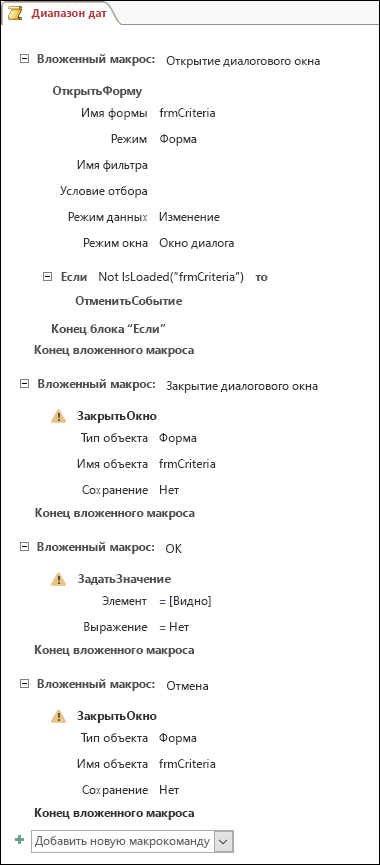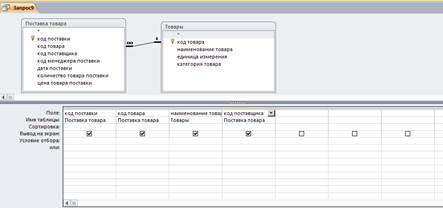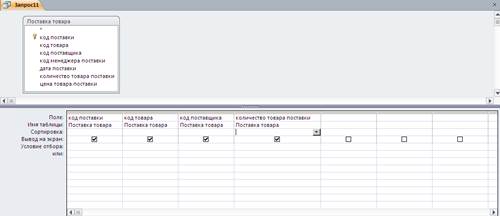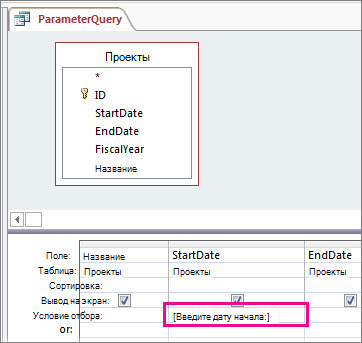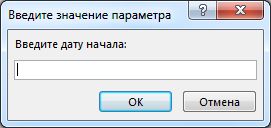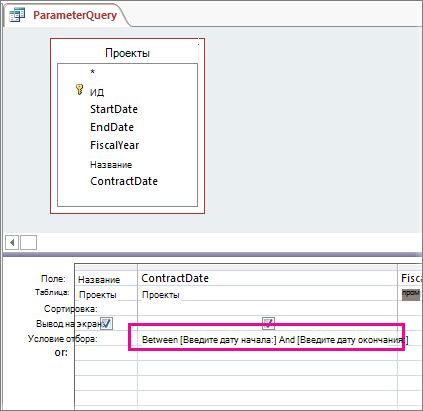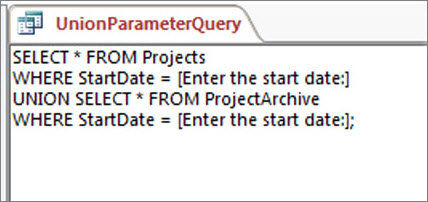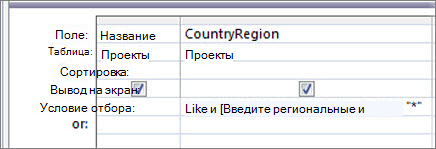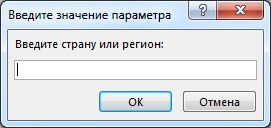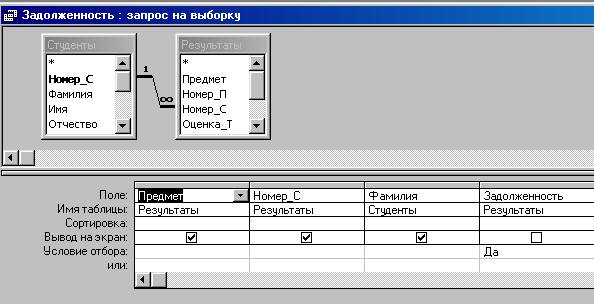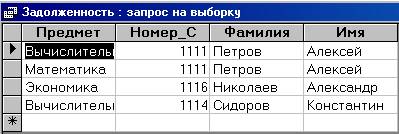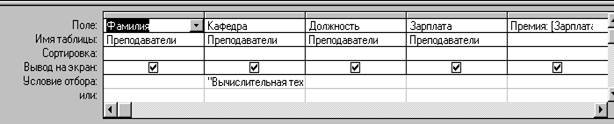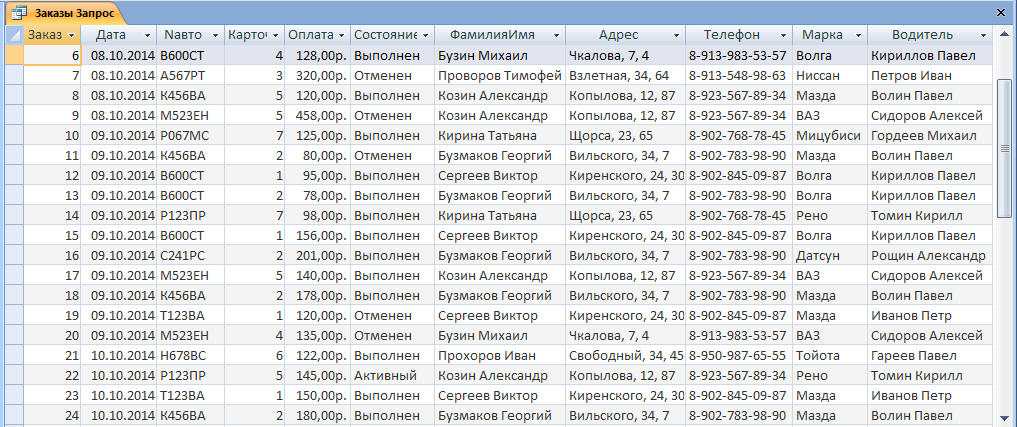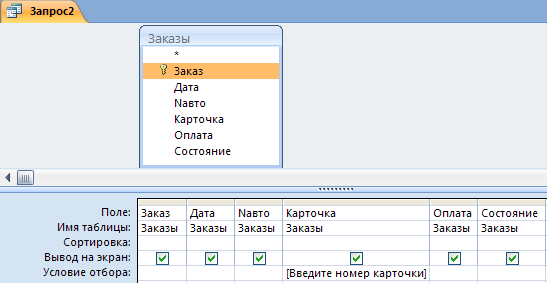Как создать запрос с параметром в access
Как создать запрос с параметром в access
Использование параметров в запросах, формах и отчетах
Если вам необходимо, чтобы запрос в Access при запуске каждый раз предлагал ввести параметры, создайте запрос с параметрами.
Вы также можете создать форму для ввода значений, позволяющих ограничить количество возвращаемых записей в запросах, формах и отчетах. В этой статье рассказывается, как с помощью форм сделать проще и удобнее работу с параметрами в запросах, формах и отчетах.
В этой статье
Обзор
С помощью условий в запросе с параметрами в Access можно ограничить набор записей, возвращаемых запросом. Функциональности диалоговых окон в запросе с параметрами может оказаться недостаточно. В этом случае можно создать форму, которая лучше подойдет для ввода параметров в вашей ситуации. В этой статье рассказывается, как настроить форму для ввода параметров запросов и отчетов. Здесь предполагается, что вы уже знакомы с принципами создания запросов и определения параметров в них. Прежде чем продолжать, ознакомьтесь как минимум с процедурой создания запроса на выборку.
В этой статье приведены примеры использования параметров в запросах. Она не содержит полной справочной информации о настройке условий.
Дополнительные сведения о создании запроса на выборку см. в статье Создание простого запроса на выборку.
Дополнительные сведения о запросах в целом см. в статье Знакомство с запросами.
Дополнительные сведения о создании параметров в запросах см. в статье Использование параметров для ввода данных при выполнении запроса.
Дополнительные сведения о настройке условий в запросах см. в статье Примеры условий запроса.
Использование параметров в запросах
Использовать в запросе параметр не сложнее, чем создать запрос на основе условий. Запрос можно настроить таким образом, чтобы предлагалось ввести определенное значение, такое как артикул товара, или несколько значений, например две даты. Для каждого параметра запрос выводит отдельное диалоговое окно, в котором предлагается ввести значение.
Добавление параметра в запрос
Создайте запрос на выборку и откройте его в конструкторе.
В строке Условия поля, для которого вы хотите применить параметр, введите в квадратных скобках текст, который должен отображаться в соответствующем диалоговом окне. Пример:
При выполнении запроса с параметрами этот текст отобразится в диалоговом окне без квадратных скобок.
При запросе параметров также можно использовать выражения. Пример:
Between [Дата начала] And [Дата окончания]
Примечание: Для каждого параметра выводится отдельное диалоговое окно. Во втором примере появляется два окна: одно для даты начала, второе — для даты окончания.
Повторите шаг 2 для каждого поля, для которого хотите добавить параметры.
С помощью описанных выше действий можно добавить параметр в запрос любого из следующих типов: выборка, добавление, создание таблицы и обновление, а также перекрестный запрос.
Кроме того, с помощью перечисленных ниже действий можно добавить параметр в запрос на объединение.
Откройте запрос на объединение в режиме SQL.
Добавьте предложение WHERE, содержащее каждое поле, для которого требуется ввести параметр.
Если предложение WHERE уже существует, убедитесь в том, что поля, для которых нужно ввести параметры, уже есть в этом предложении; в противном случае добавьте их.
Вместо условия в предложении WHERE используйте запрос параметра.
Указание типов данных для параметра
Вы также можете указать, данные какого типа разрешается вводить в качестве значения параметра. Тип данных можно настроить для любого параметра, но особенно важно сделать это для числовых и денежных данных, а также значений даты и времени. Когда для параметра указан тип данных, пользователи получают более осмысленные сообщения об ошибках в случае ввода значений неправильного типа (например, текста вместо денежных величин).
Примечание: Если параметр настроен для ввода текстовых данных, любое введенное значение будет распознаваться как текст, а сообщение об ошибке не будет выводиться.
Чтобы задать тип данных для параметра в запросе, выполните указанные ниже действия.
Когда запрос открыт в конструкторе, на вкладке Конструктор в группе Показать или скрыть нажмите кнопку Параметры.
В диалоговом окне Параметры запроса в столбце Параметр введите текст запроса на ввод значения для каждого параметра, для которого требуется указать тип данных. Убедитесь, что каждый из параметров соответствует запросу, который используется в строке Условие отбора в бланке запроса.
В столбце Тип данных выберите тип данных для каждого параметра.
Создание формы для ввода параметров
Хотя в запросах с параметрами есть встроенные диалоговые окна для ввода значений, они предлагают лишь простейшие функции. В то же время форма для ввода параметров поддерживает перечисленные ниже дополнительные возможности.
Использование элементов управления для ввода данных определенных типов, например календарей для дат.
Сохранение введенных параметров для использования в других запросах.
Списки и поля со списками для ввода параметров, позволяющие выбирать значения из заранее заданных наборов.
Элементы управления для выполнения других функций, таких как открытие запроса или обновление данных в нем.
В приведенном ниже видео демонстрируется создание простой формы для ввода параметров запроса вместо стандартных диалоговых окон.
Создание формы для ввода параметров для отчета
Реализовать этот сценарий можно несколькими способами, но мы рассмотрим вариант, в котором активно используются макросы. Создать форму для сбора параметров отчета можно с помощью описанной ниже последовательности действий.
Шаг 1. Создайте форму для ввода значений
На вкладке Создание в группе Формы нажмите кнопку Конструктор форм.
В режиме конструктора нажмите F4, чтобы открыть страницу свойств, и задайте свойства формы, как показано в таблице ниже.
Введите имя, которое будет отображаться в строке заголовка формы.
Режим по умолчанию
Режим сводной таблицы
Режим сводной диаграммы
Для каждого параметра, который будет вводиться с помощью формы, на вкладке Конструктор в группе Элементы управления нажмите кнопку Поле.
Задайте для полей свойства, как показано в таблице ниже.
Введите имя, описывающее параметр, например ДатаНачала.
Выберите формат, который соответствует типу данных поля параметра. Например, для поля даты выберите вариант Полный формат даты.
Сохраните форму и задайте для нее название, например frmCriteria.
Шаг 2. Создайте блок кода, проверяющий, загружена ли форма параметров
На вкладке Создание в группе Макросы и код нажмите кнопку Модуль.
В редакторе Visual Basic откроется новый модуль.
Вставьте в редакторе следующий код:
Сохраните модуль под уникальным именем и закройте редактор Visual Basic.
Шаг 3. Создайте макрос, управляющий работой формы и отчета
С помощью функций в макроса Access можно определить все необходимые действия, которые необходимо предпринять в одном макросе. Мы создадим четыре вуа макроса — «Открыть диалоговое окно», «Закрыть диалоговое окно», «ОК» и «Отмена» — для управления задачами, необходимыми для выполнения этой процедуры. С помощью приведенного ниже снимка экрана создайте новый макрос со следующими макросами и макросами. В данном примере наша форма параметров называется frmCriteria. Настройте макрос в соответствие с именем созданной ранее формы. Кроме того, для просмотра всех макроса необходимо нажать кнопку «Показать все действия» на вкладке «Конструктор».
Сохраните и закройте макрос. Задайте для макроса имя, например Макрос диапазона дат.
Шаг 4. Добавьте на форму кнопки «ОК» и «Отмена»
Снова откройте форму параметров, которую создали в режиме конструктора.
На вкладке Конструктор в группе Элементы управления отмените выбор параметра Использовать мастера.
На вкладке Конструктор в группе Элементы управления щелкните Кнопка.
Расположите курсор под полями на форме и мышью создайте кнопку ОК.
Если окно свойств не отображается, откройте его, нажав клавишу F4.
Задайте для кнопки ОК свойства согласно приведенной ниже таблице.
Введите имя макроса, например Макрос диапазона дат.ОК.
Создайте кнопку Отмена и задайте для нее свойства, как показано в таблице ниже.
Введите имя макроса, например Макрос диапазона данных.Отмена.
Сохраните и закройте форму.
Шаг 5. Используйте значения из формы в качестве условий запроса
Откройте запрос, который создали в режиме конструктора.
Введите условия для данных. Используйте объект Forms, имя формы и имя элемент управления:
Например, в базе данных Access (ACCDB или MDB) для формы frmCriteria можно задать следующее выражение, ссылающееся на элементы управления «Дата начала» и «Дата окончания» в запросе:
Between [Формы]![frmCriteria]![Дата начала] And [Формы]![frmCriteria]![Дата окончания]
Шаг 6. Добавьте макрокоманды в события отчета
Откройте нужный отчет в режиме конструктора.
Если окно свойств не отображается, откройте его, нажав клавишу F4.
Убедитесь, что для свойства Источник записей в отчете используется запрос с параметрами, который мы создали.
Задайте два дополнительных свойства отчета, как показано в таблице ниже.
Введите имя макроса, например Макрос диапазона дат.Открыть диалоговое окно.
Введите имя макроса, например Макрос диапазона дат.Закрыть диалоговое окно.
При открытии отчета Access будет выполнять команды, содержащиеся во вложенном макросе «Открыть диалоговое окно» объекта «Макрос диапазона дат». И аналогично: при закрытии отчета Access будет выполнять команды, содержащиеся во вложенном макросе «Закрыть диалоговое окно» объекта «Макрос диапазона дат».
Сохраните и закройте отчет.
Шаг 7. Проверьте форму в действии
Теперь, когда все объекты Access созданы, можно проверить, как они работают. Откройте отчет в режиме отчета или представлении для печати и обратите внимание, что перед показом отчета Access отображает форму ввода параметров в диалоговом режиме. Введите необходимые условия в созданные вами текстовые поля и нажмите кнопку ОК на форме. После этого Access скроет форму (вывод на экран — «Нет») и отобразит отчет, содержащий только те данные, которые соответствуют вашим условиям. Это произойдет благодаря тому, что запрос с параметрами, на котором основан отчет, использует значения в элементах управления на скрытой форме. Когда вы закроете отчет, Access также закроет форму параметров.
Параметрический запрос



Запросы с параметром создаются в тех случаях, когда предполагается выполнять этот запрос многократно, изменяя лишь условия отбора.
В отличие от запроса на выборку, где для каждого условия отбора создается свой запрос и все эти запросы хранятся в БД, параметрический запрос позволяет создать и хранить один запрос и вводить условие отбора (значение параметра) при запуске этого запроса, каждый раз получая новый результат.
В качестве параметра может быть любой текст, являющийся подсказкой для ввода условия отбора выводимых данных. Подсказка записывается в запросном бланке в квадратных скобках в «Условие отбора» того поля, по значениям которого выводятся данные.
Значение параметра задается в специальном диалоговом окне. В случае, когда значение выводимых данных должно быть больше или меньше указываемого значения параметра, в поле «Условие отбора» бланка запроса перед параметром, заключенным в квадратные скобки, ставится соответствующий знак. Можно также создавать запрос с несколькими параметрами, которые связываются друг с другом логическими операциями И и ИЛИ. В момент запуска запроса на выполнение MS Access отобразит на экране диалоговое окно для каждого из параметров.
Пример: Вывести список продаж после заданной даты.
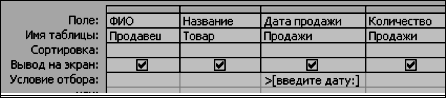 |
Рис.2. Запросный бланк параметрического запроса
 |
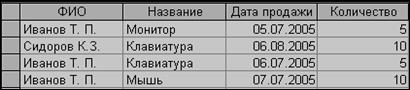 |
Рис.3. Диалоговое окно ввода значения параметра
и результат работы параметрического запроса
— Заполнить в режиме Конструктора запросный бланк, как показано на рис.2.
— Ввести параметр, заключенный в квадратные скобки в поле «Условие отбора», добавить операцию сравнения.
— Нажать на панели инструментов кнопку Запуск (!).
— В появившемся окне указать значение параметра (рис.3.)
— Результат запроса будет содержать только те записи, которые удовлетворяют заданному значению параметра.
Как сделать запрос с параметром в access 2007?
В этой статье поговорим на тему «Параметрический запрос Access«. В предыдущих примерах выражение в условие отбора вводилось в бланке запроса. При этом чтобы задать новое значение в условие отбора, нужно повторно открыть запрос в режиме конструктора и ввести его. При решении практических задач значительно удобнее вводить выражение в условие отбора в процессе выполнения запроса в диалоге с пользователем, не переходя в режим конструктора. Обеспечить такой диалог можно с помощью параметра запроса. Имя параметра запроса задается в строке Условия отбора (Criteria) в квадратных скобках. При выполнении запроса это имя появится в диалоговом окне Введите значение параметра (Enter Parameter Value).
Параметры запроса могут быть использованы не только в выражениях условий отбора, а и для ввода значений операндов в вычисляемых полях.
ВНИМАНИЕ! Через параметрический
Access вы сможете показать увеличенные цены в таблице запроса или использовать их при построении форм, отчетов, но они не будут внесены в поле таблицы ТОВАР.
Для закрепления смотрим видеоурок:
Далее читаем «Групповые операции в запросах«.
Запрос в Access является объектом, который сохраняется в файле базы данных и может многократно повторяться. Все запросы, которые мы демонстрировали до сих пор, содержали конкретные значения дат, названий, имен и т. д. Если требуется повторить такой запрос с другими значениями в условиях отбора, его нужно открыть в режиме Конструктора, изменить условие и выполнить. Чтобы не делать многократно этих операций, можно создать запрос с параметрами. При выполнении такого запроса выдается диалоговое окно Введите значение параметра (Enter Parameter Value), в котором пользователь может ввести конкретное значение и затем получить нужный результат.
Покажем, как создавать запросы с параметрами на примере запроса «Отсортированный список товаров», который мы создавали ранее. Теперь мы с помощью этого запроса попробуем отобрать товары, поставляемые определенным поставщиком. Для этого:
Рис. 4.31. Диалоговое окно Параметры запроса
В одном запросе можно ввести несколько параметров. При выполнении такого запроса для каждого из параметров будут поочередно выводиться диалоговые окна Введите значение параметра в том порядке, в котором параметры перечислены в бланке запроса.
Рис. 4.32. Диалоговое окно Введите значение параметра
Рис. 4.33. Результат выполнения запроса с параметром
Можно разработать запрос, выводящий приглашение на ввод нескольких единиц данных, например двух дат. Затем Microsoft Access может вернуть все записи, приходящиеся на интервал времени между этими датами.
3. Если вы хотите, чтобы Access проверяла данные, вводимые в качестве параметра запроса, нужно указать тип данных для этого параметра. Обычно в этом нет необходимости при работе с текстовыми полями, т.к. по умолчанию параметру присваивается тип данных Текстовый (Text). Если же данные в поле запроса представляют собой даты или числа, рекомендуется тип данных для параметра определять. Для этого щелкните правой кнопкой мыши на свободном поле в верхней части запроса и выберите кнопку
(Параметры) Появляется диалоговое окно Query Parameters (Параметры запроса).
4. В столбец Параметр (Parameter) нужно ввести название параметра точно так, как он определен в бланке запроса (легче всего это сделать путем копирования), только можно не вводить квадратные скобки. В столбце Data Type (Тип данных) выберите из раскрывающегося списка необходимый тип данных. Нажмите кнопку ОК.
5. Нажмите кнопку (Запуск), чтобы выполнить запрос. При выполнении запроса появляется диалоговое окно Введите значение параметра (Enter Parameter Value),
в которое нужно ввести значение, например õpetaja. В результате выполнения запроса мы увидем только те имена и фамилии, чья должность — учитель.
В одном запросе можно ввести несколько параметров. При выполнении такого запроса для каждого из параметров будут поочередно выводиться диалоговые окна Введите значение параметра в том порядке, в котором параметры перечислены в бланке запроса.
Запросы с параметрами
Запрос с параметрами — это запрос, при выполнении отображающий в собственном диалоговом окне приглашение ввести данные, например условие для возвращения записей или значение, которое требуется вставить в поле. Можно разработатьзапрос, выводящий приглашение на ввод нескольких единиц данных, например двух дат. Затем Microsoft Access может вернуть все записи, приходящиеся на интервал времени между этими датами.
Запросы с параметрами работают по двум вариантам:
· отбор данных происходит в отдельном диалоговом окне. Такие диалоговые окна существуют в любой справочной системе, где вводится вопрос, и программа ищет ответ;
· отбор данных ведется непосредственно в таблице запроса в режиме Конструктора.В строку Условие отборазаписываются критерии отбора, и только после этого на экран выводится табличная форма запроса.
1. Диалоговое окно для запроса
Диалоговые окна нужны не только для справки. Они выводят на экран только запрашиваемые данные и скрывают всю остальную информацию. Такой порядок позволяет разделить работу по нескольким направлениям и скрыть коммерческий характер информации.
Любой запрос начинается с создания простого запроса, а так как предстоит дополнительная работа, то создавать его лучше в режиме Конструктора.
После отбора таблиц и полей в том же режиме в строке Условие отборав поле, где необходимо произвести отбор, надо указать критерии отбора. Эти критерии записываются в квадратных скобках в виде формулы:
После слова «введите» указывается название поля (рис. 18).
Рис. 18. Создание запроса с параметром
При проверке или запуске запроса открывается диалоговое окно Введите значение параметра (рис. 19), в котором пользователю предлагают ввести параметры. Какой параметр внести, указано на сером фоне окна, а в текстовом окне мигает курсор, дожидаясь ввода данных с клавиатуры.
Рис. 19. Диалоговое окно Введите значение параметра
После ввода параметра в диалоговом окне Введите значение параметранажмите ОК, и на экране появится таблица с выбранными параметрами (рис. 20).
Рис. 20. Результат действия запроса с параметром
При выполнении запроса по двум и более параметрам окна Введите значение параметра будут появляться после введения каждого параметра друг за другом до тех пор, пока не будут заполнены все требуемые значения. Только после этого откроется таблица запроса.
2. Отбор данных в таблице запроса
Запросы с отбором данных считаются рабочими. Все начинается с простого запроса. В режиме Конструкторав строке Условие отбора в столбце, где необходимо произвести отбор, указываются критерии отбора. В этом случае они записываются в кавычках с указанием данных из записи или с помощью математических знаков (например, «тетради», Групповые операции. В нижней части окна построения запроса появится новая строка Групповые операции, а в зоне каждого поля автоматически будет установлено значение Группировка.
В тех полях, где нужно сгруппировать данные, необходимо оставить запись Группировка. В этом случае одинаковые данные будут выведены на экран единой записью без повторения. В остальных полях, по которым следует провести итоговые вычисления, в строке Группировка нужно раскрыть список и выбрать одну из итоговых функций (рис. 21)
Рис. 21. Создание итогового запроса
Функции в раскрывающемся списке имеют краткое обозначение (табл. 11).
Таблица 11 Функции групповых операций.
| Элемент | Результат | Тип поля |
| Sum | Сумма значений поля. | «Числовой». «Дата/время». «Денежный» и «Счетчик» |
| Avg | Среднее от значений поля. | «Числовой». «Дата/время», «Денежный» и «Счетчик» |
| Min | Наименьшее значение поля. | «Текстовый», «Числовой», «Дата/время», «Денежный» |
| Мах | Наибольшее значение поля. | «Текстовый», «Числовой», «Дата/время»,«Денежный» |
| Count | Число значений поля без учета пустых значений. | «Текстовый», «Числовой», «Дата/время». |
| StDev | Среднеквадратичное отклонение от среднего значения поля. | «Числовой», «Дата/время», «Денежный» и «Счетчик» |
| Var | Дисперсия значений поля. | «Числовой», «Дата/время», «Денежный» и «Счетчик» |
| First | Значение первой записи поля | «Текстовый», «Числовой», «Дата/время», «Денежный» |
| Last | Значение последней записи поля | «Текстовый», «Числовой», «Дата/время», «Денежный» |
Дата добавления: 2016-03-15 ; просмотров: 4536 ; ЗАКАЗАТЬ НАПИСАНИЕ РАБОТЫ
Создать параметрический запрос в access
Использование параметров для ввода данных при выполнении запроса
Чтобы настроить в запросе к базе данных рабочего стола Access ввод условий при его выполнении, создайте запрос с параметрами. Это даст возможность использовать запрос повторно, не открывая его в Конструктор для изменения условий.
Примечание: Эта статья не относится к веб-приложениям Access.
Терминология
Прежде чем перейти к описанной ниже пошаговой процедуре, полезно ознакомиться с несколькими терминами.
Параметр. Параметр — это часть сведений, предоставляемых запросу при его выполнении. Параметры можно использовать отдельно или в составе длинных выражений для формирования условия запроса. Параметры можно добавить в запрос любого из следующих типов:
на создание таблицы;
Условия. Условия — это «фильтры», добавляемые в запрос для указания элементов, которые он должен возвратить.
Дополнительные сведения об указанных выше типах запросов см. в статье Знакомство с запросами.
Создание запроса с параметрами
Создание параметра аналогично добавлению обычного условия в запрос:
Создайте запрос на выборку и откройте его в конструкторе.
В строке Условие отбора для поля, к которому нужно применить параметр, введите текст, который должен отображаться в поле параметра, заключенное в квадратные скобки. Например, [Введите дату начала:]
Повторите шаг 2 для каждого поля, в которое необходимо добавить параметры.
При запуске запроса текст отображается без квадратных скобок.
Введите нужное значение и нажмите кнопку ОК.
В условии можно использовать несколько параметров. Например, выражение Between [Введите дату начала:] And [Введите дату окончания:] при выполнении запроса создаст два поля.
Указание типов данных для параметра
Можно настроить параметр так, чтобы он принимал только определенный тип данных. Это особенно важно для числовых и денежных данных, а также данных даты и времени, так как в таком случае пользователи получат более содержательное сообщение об ошибке при вводе неправильного типа данных, например при вводе текста вместо денежного значения.
Примечание: Если параметр настроен на прием текстовых данных, любое введенное значение будет распознаваться как текст, а сообщение об ошибке не будет выводиться.
Чтобы задать тип данных для параметра в запросе, выполните указанные ниже действия.
Когда запрос открыт в конструкторе, на вкладке Конструктор в группе Показать или скрыть нажмите кнопку Параметры.
В диалоговом окне Параметры запроса в столбце Параметр введите текст запроса на ввод каждого из параметров, для которых требуется указать тип данных. Проверьте, соответствуют ли параметры запросам на ввод, указанным в строке Условия в бланке запроса.
В столбце Тип данных выберите тип данных для каждого параметра.
Добавление параметра в запрос на объединение
Так как запрос на объединение нельзя просмотреть в бланке запроса, действия с ним будут немного отличаться.
Откройте запрос на объединение в режиме SQL.
Добавьте к нему предложение WHERE, содержащее поля, в которые нужно добавить параметры.
Если предложение WHERE уже существует, проверьте, включены ли в него все поля, в которые нужно добавить параметры. Если нет, добавьте недостающие поля.
Введите запрос параметра в предложение WHERE, например WHERE [StartDate] = [Введите дату начала:].
Имейте в виду, что во все разделы запроса необходимо добавить одинаковые фильтры. На рисунке выше запрос содержит два раздела (разделенные ключевым словом UNION), поэтому параметр нужно добавить дважды. Но при выполнении запроса ввод данных запрашивается только один раз (предполагается, что во всех разделах указан одинаковый запрос).
Объединение параметров с помощью подстановочных знаков для большей гибкости
Как и в случае обычных условий, вы можете объединить параметры с помощью ключевого слова Like и подстановочных знаков для поиска соответствий в более широком диапазоне элементов. Предположим, что нужно запросить страну или регион и при этом сопоставить их со значениями, которые содержат строку параметра. Для этого выполните указанные ниже действия.
Создайте запрос на выборку и откройте его в конструкторе.
В строке Условия поля, в которое нужно добавить параметр, введите Like «*»&[, текст сообщения, а затем ]&»*».
При выполнении запроса с параметрами в диалоговом окне выводится сообщение с квадратными скобками, без ключевого слова Like и подстановочных знаков
:
После ввода параметра запрос возвратит значения, содержащие строку параметра. Например, строка параметра us возвратит элементы, в которых поле параметра имеет значение «Австралия» или «Австрия».
Дополнительные сведения о подстановочных знаках см. в статье Использование подстановочных знаков в качестве условий.
Возврат элементов, не соответствующих параметру
Вместо возврата элементов, соответствующих параметру, можно создать запрос, возвращающий элементы, которые ему не соответствуют. Например, может потребоваться запросить год и возвратить элементы со значением года, большим чем указанное. Для этого введите оператор сравнения слева от запроса параметра в квадратных скобках, например >[Введите год:].
Видео: использование параметров в запросах
Использовать в запросе параметр не сложнее, чем создать запрос на основе условий. Запрос можно настроить таким образом, чтобы предлагалось ввести определенное значение, такое как артикул товара, или несколько значений, например две даты. Для каждого параметра запрос выводит отдельное диалоговое окно, в котором предлагается ввести значение.
В этом видео подробнее рассказывается о создании параметров в запросах.
Примечание: Эта страница переведена автоматически, поэтому ее текст может содержать неточности и грамматические ошибки. Для нас важно, чтобы эта статья была вам полезна. Была ли информация полезной? Для удобства также приводим ссылку на оригинал (на английском языке).
Запросы выборки данных в Access: Создание запроса с параметром, создание перекрестного запроса
Использование окна запроса
1. Создание простого запроса
Откроем базу данных STUD, как было рассмотрено в ЛР1. Создадим запрос, выводящий информацию о студентах, у которых имеются задолженности.
Для создания запроса активизируем окно базы данных (см. ЛР1). После этого щелкнем по корешку «Запрос» и кнопке «Создать». В появившемся диалоговом окне «Создание запроса» выберите кнопку «Конструктор». Access откроет диалоговое окно «Добавление таблицы», позволяющее выбрать базовые таблицы и запросы для создаваемого запроса. Выберите таблицы «Результаты» и «Cтуденты», нажимая кнопку «Добавить», после чего закройте это окно кнопкой «Закрыть».
Открывшееся окно конструктора запросов состоит из двух частей: верхняя содержит списки полей выбранных таблиц, а нижняя — бланк QBE для создания запроса. Каждый столбец бланка описывает одно поле, участвующее в запросе.
Включение поля в запрос производится перетаскиванием его из списка полей таблиц (расположенного в верхней части экрана) в нужный столбец бланка QBE при помощи мышки. Включение всех полей таблицы происходит перетаскиванием символа «*», находящегося вверху списка полей данной таблицы в верхней части экрана.
Включите в запрос поля таблицы «Результаты»:
Запрос “Задолженность” будет иметь вид, как показано на рисунке.
Установка связей между таблицами производится автоматически, используя структуру связей, созданную при генерации проекта БД. Можно задавать другие варианты связи таблиц и иные типы связей (внешнее объединение, «один-к-одному», «один-ко-многим» и т.д.). Изменение связей производится в верхней части окна выбором связанного поля в описании одной таблицы и транспортировкой его при нажатой кнопке мышки на описание соответствующего поля связанной таблицы. Тип связи можно изменить, активизировав ее щелчком мышки на линии связи.
Условие для отбора нужных нам полей производится включением этого условия для данного поля в строке QBE «Условие отбора». Несколько значений отбора вводятся в одну строку, разделенные логическими условиями AND или OR, либо вводятся в последующие ячейки строки «или».
Установим для таблицы «Результаты» условие отбора студентов, у которых задолженности, для чего в столбец описания поля внесем строку «Задолженность» из таблицы «Результаты», и в строке «Условие отбора» введем:
Да
Сбросим для этого поля флажок «Показать», запрещающий вывод данного поля в выборке (т.к его не обязательно выводить).
Кроме стандартных операторов сравнения ‘=’, ‘ ‘, ‘ =’, Access поддерживает также BEETWEN, IN, LIKE.
В запросе могут присутствовать т.н. вычисляемые поля — вычисленные значения над любыми полями таблицы. Access поддерживает большое число функций и операторов, применяемых при генерации вычисляемых полей.
Чтобы просмотреть результат запроса необходимо на панели нажать кнопку:
Изменить заголовок можно также активизировав столбец с описанием поля; а затем выполнив команду «Свойства» меню «Вид», ввести в строку «Подпись поля» его название.
Строки итоговой таблицы желательно отсортировать по полю «Фамилия» таблицы «Студенты». Для этого в столбце с описанием данного поля в строке «Сортировка» выберем пункт «по возрастанию». При необходимости сортировки по нескольким полям Access сортирует данные в порядке их расположения в бланке QBE. После просмотра запроса видно, что необходимо ввести поле Имя из таблицы “Студенты”, т.к фамилии повторяютя и запрос не несет необходимой информации. Чтобы вставить поле, перетяните его в сетку QBE на место, где он должен находится и все остальные поля передвинуться на одну позицию в право.
Запустить полученный запрос на выполнение можно также командой «Выполнить» меню «Запрос». Проверим полученные результаты на соответствие критериям отбора. Сохраним полученный запрос под именем «Задолженности». Запрос представляет собой таблицу:
Создадим запрос, в котором будет вычисляться дополнительное поле. Кафедра вычислительной техники решила своим работникам к новому году выплатить премию в размере 10% от зарплаты. Создадим запрос на базе таблицы “Преподаватели”, с полями Фамилия, Кафедра, Должность, Зарплата. Чтобы создать вычисляемое поле “Премия”, выводящее информацию о величине премии работнику, в новом столбце (следующим за заполненным), в строке “Поле” введем выражение Зарплата*0,1. Изменим заголовок поля, введя перед выражение его название. Ячейка будет содержать: «Премия: [Зарплата]*0,1».
Изменить заголовок можно также активизировав столбец с описанием поля, а затем выполнив команду «Свойства» меню «Вид», ввести в строку подпись поля его название. Введите в строку «условие отбора» для кафедры «Вычислительная техника».
1.2. Создание итогового запроса
Итоговые запросы позволяют получать статистическую информацию по группам данных, как например: сумму, среднее арифметическое, мат.ожидание, дисперсию значений полей таблицы; число значений полей, удовлетворяющих определенным условиям и т.д.
Создадим запрос среднего бала студента. Откроем новый бланк запроса, внесем в него таблицу «Студенты», “Результаты” и установим вывод полей «Номер_С», «Фамилия», «Оценка_Т», «Оценка_П», “Оценка_Л”.
Для вычисления в запросе итоговых значений щелкнем по кнопке «Групповые операции» панели инструментов. В бланке QBE появится строка «Групповая операция», где для каждого описанного поля в этой строке установлено по умолчанию «Группировка». Теперь записи по каждому полю будут группироваться, но итог подводиться не будет. Для выведения итоговых значений необходимо вместо слова «Группировка» установить какую-нибудь групповую операцию (см прил.1).
Для полей “Оценка_Т”, “Оценка_П”, “Оценка_Л” операцию «Avg», выводящую среднее значение поля для группы записей (получим средний бал).
Изменим также заголовки полей выводимой таблицы. Для этого в описании полей в строке «Поле» введем их новые названия, отделяя их от описания двоеточием:
Оценка_Т: Теория
Оценка_П: Практика
Оценка_Л: Лабы
Часть выражения, расположенная до двоеточия выводится после запуска запроса как заголовок столбца, вместо выводимого Access по умолчанию. Таким способом можно формировать более понятные заголовки полей, чем генерируемые базой.
Сохраним полученный запрос под именем «Итог». Запустите запрос и проанализируйте полученные результаты.
1.3. Создание запроса с параметром
Встречаются задачи, в которых параметры запросов заранее неизвестны, или есть необходимость в их изменении. Для этого в Access предусмотрена возможность ввода параметров запросов непосредственно перед их исполнением. Чтобы установить ввод параметра вместо конкретного значения, в строке «Условие отбора» вводятся имя или фраза, заключенные в квадратные скобки. Все, введенное в квадратных скобках Access рассматривает как имя параметра, и выводится в диалоговом окне запроса как комментарий в вводимому параметру. В запросе можно использовать несколько параметров, но с уникальными именами.
Создадим запрос, выводящий список преподавателей работающих на задаваемой пользователем кафедре. За основу возьмем таблицу «Преподаватели». Выберем в бланк вывода пункт «Преподаватели.*», выводящий все поля таблицы «Преподаватели”. Введем еще раз описание поля “Кафедра”, сбросим для него флажок вывода на экран, и в строке «Условие отбора» этого поля введем выражение:
=[Введите название кафедры]
Сохраним полученный запрос как «Выборка преподавателей по кафедрам». Выполнив запуск запроса, мы увидим диалоговое окно, запрашивающее название кафедры.
После ввода параметра Access выводит список преподавателей, местом работы которых является запрашиваемая кафедра.
Ввод параметров можно использовать при любом типе запросов: итоговом, перекрестном, запросе-действии и т.д.
1.4. Создание перекрестного запроса
Access поддеpживает специальный тип итоговых запpосов, называемый перекрестным. Перекрестный запрос выводит вычисленные значения как функцию от существующих полей. Так в Access можно вывести запрос, описывающий суммарный зароботок по должностям.
Необходимое требование к созданию перекрестного запроса наличие поля — заголовка строки, поля — заголовка столбца, и одно поле вычисляемого значения. Поля, являющиеся заголовками строк и столбцов должны иметь в строке «Групповая операция» установку «Группировка». Для поля — значения необходимо выбрать в «Групповой операции» какую-либо групповую функцию, или выражение, содержащее групповую операцию.
Для нашего запроса для таблицы «Преподаватели» в меню «Запрос» установим указатель «Перекрестный». Access добавит в блок QBE строку «Перекрестная таблица». Затем в бланк перенесем поле «Должность», установим “заголовки столбцов”.
1.5. Создание запроса типа «внешнее объединение»
Еще одним типом специальных запросов является внешнее объединение, которое применяется в многотабличных запросах. При использовании запросов данного типа итоговый набор записей формируется не только при условии совпадения связанных полей базовых таблиц, но и из записей одной таблицы, не имеющих соответствия в другой.
Создадим запрос, выводящий информацию обо всех студентах, с задолженностями и без. В этом запросе будет использоваться внешнее объединение таблиц «Студенты» и «Результаты» по совпадению поля «Номер_С» со всеми записями таблицы «Студенты».
Для создания внешнего объединения необходимо изменить параметры объединения. Откроем запрос «Задолженность» в режиме конструктора. Щелкнем по линии связи между таблицами «Студенты» и «Результаты» для открытия диалогового окна «Параметры объединения».
По умолчанию в этом окне установлен тип объединения «выведение только тех записей, для которых совпадают связанные поля». Другие типы объединение позволяют выводить «все записи главной таблицы и только те записи дочерней, для которых совпадают значения связанных полей» и «все записи дочерней и только те записи главной, для которых связанные поля совпадают».
Выберем третий тип связи и щелкнем на кнопке «Ок». После этого на линии соединения таблиц появится стрелка, указывающая на внешнее объединение. Сохраним модифицированный запрос (через “Сохранить как” («Save as..»), чтобы не затереть предыдущий запрос) под именем «Внешнее объединение по студентам».
Вернуться в оглавление:Уроки Access
Studhelper IT
Разработка приложений, переводы книг по программированию
Страницы
воскресенье, 31 мая 2015 г.
Запуск параметрического запроса Access из формы
Обычный способ разработки запроса с параметром в Access – создать параметры и установить их в условиях отбора с квадратными скобками. При запуске запроса последовательно появляются окна ввода, в которые пользователь должен ввести нужные значения. При этом нельзя вернуться к предыдущему окну и исправить ошибочно введенные данные. Пользователь должен вводить значения вручную, без выбора из списка, что тоже повышает вероятность ошибки.
Рассмотрим еще способ, при котором данные будут подставляться из формы.
Для примера возьмем базу данных абитуриентов. Создадим запрос, который будет отбирать абитуриентов по специальности и учебному заведению. Запускаться запрос будет из формы. На вкладке «Создание» в разделе «Формы» выберем пункт «Пустая форма».
Добавим на форму 2 поля со списком и две кнопки.
Поле со списком
На первом шаге выбираем способ получения значений:
То есть объект будет получать данные из другой таблицы или запроса.
Затем выбираем источник данных (таблицу специальностей):
Затем выберем нужные поля для помещения в поле:
Следующий шаг – сортировка. Установим по названию, но можно и по шифру.
Затем скрываем ключевой столбец
Указываем подпись к этому элементу. Затем переименовываем его, например, ПолеСпециальность.
Точно так же создаем поле со списком учебных заведений, но включаем в него два поля – учебное заведение и город:
Переименуем в ПолеУчебноеЗаведение.
Сохраним форму.
Затем создаем запрос. В конструкторе добавляем в него таблицы абитуриентов, учебных заведений, специальностей и следующие поля:
Коды можно не выводить на экран.
Поставим параметры в условие отбора. Для этого нажимаем правую кнопку мыши на ячейку «Условие отбора» в нужном поле и выбираем пункт контекстного меню «Построить». Затем выбираем значения как на рисунке:
Нажимаем Ок.
Подставленное значение:
[Формы]![Форма для отбора по специальности и Уз]![ПолеСпециальность]
Затем так же создаем параметр в поле кода учебного заведения, но выбираем другое поле со списком.
Сохраняем запрос («ПарамЗапрос»).
Возвращаемся в форму и добавляем кнопку «Выполнить запрос».
На первом шаге Мастера запросов выбираем действие: категория «Разное», действие «Выполнить запрос». Затем из списка запросов выбираем наш «ПарамЗапрос». Затем выбираем подпись или картинку для кнопки. Сохраняем кнопку.
Добавляем вторую кнопку – для выхода. С помощью мастера указываем категорию – «Работа с формой», действие «Закрыть форму».
Сохраняем форму.
После запуска формы выбираем нужные поля и запускаем запрос:
Создание запросов в базе данных Access 2007
Учебная дисциплина
Информатика и компьютерная техника
Модуль 2. Офисные прикладные программы Microsoft Office 2007
2.4. Microsoft Access 2007
2.4.5. Создание запросов и поиск информации в базе данных
В СУБД Access 2007 можно создавать queries для отображения требуемых полей из записей одной или нескольких таблиц.
В СУБД Access 2007 применяются различные типы запросов: на выборку, на обновление, на добавление, на удаление, перекрестный query, выполнение вычислений, создание таблиц. Наиболее распространенным является query на выборку. Применяются два типа запросов: query по образцу (QBE) и query на основе структурированного языка запросов (SQL).
Запросы на выборку используются для отбора требуемой пользователю информации, содержащейся в нескольких таблицах. Они создаются только для связанных таблиц. Queries могут основываться как на нескольких таблицах, так и существующих запросах. СУБД Access 2007 включает такие средства создания запросов, как Мастер и Конструктор.
Кроме того, в СУБД Access 2007 существует множество средств для поиска и отображения информации, которая хранится в базе данных. Данные в таблицах можно отсортировать на основе любого поля или комбинации полей. Для извлечения из базы данных необходимых записей можно отфильтровать таблицу, применив средства фильтрации.
На скриншоте (рисунок 1) средства сортировки и фильтрации выделены скругленным прямоугольником красного цвета.
Рассмотрим создание запроса на выборку с помощью Конструктора
Для создания нового пустого запроса в режиме конструктора надо щелкнуть на пиктограмме Конструктор запросов (рисунок 2).
Откроется активное окно диалога Добавление таблицы (рисунок 3) на фоне неактивного окна «Запрос1». В этом окне можно выбрать таблицы и queries для создания новых запросов.
В окне Добавление таблицы следует выбрать несколько таблиц из представленного списка таблиц, на основе которых будет проводиться выбор данных, и щелкнуть на кнопке Добавить. После этого закрыть окно Добавление таблицы, а окно «Запрос1» станет активным (рисунок 4).
Окно Конструктора состоит из двух частей – верхней и нижней. В верхней части окна размещается схема данных запроса, которая содержит список связанных таблиц. В нижней части окна находится Бланк построения запроса QBE, в котором каждая строка выполняет определенную функцию.
Переместим имена полей с таблиц-источников в Бланк. Из таблицы Группы студентов переместим поле Название в первое поле Бланка, из таблицы Студенты переместим поле Фамилии во второе поле, а из таблицы Успеваемость переместим поле Оценка в третье поле и из таблицы Дисциплины переместим поле Название в четвертое поле Бланка запросов.
При необходимости можно задать принцип сортировки (по возрастанию или по убыванию) результатов запроса. В строке «Вывод на экран» автоматически устанавливается флажок просмотра информации.
Условия ограниченного поиска или критерий поиска информации вводится в строке «Условия» отбора и строке «Или». Например, введем критерий поиска — «5/A» в строке «Условия» для поля Оценка. В этом случае в результате выполнения запроса на экране будут отображаться все фамилии студентов, которые получили оценку 5/A (рисунок. 5).
Далее надо закрыть окно запроса Запрос1, появится окно диалога Сохранить, ответить — Да и ввести имя запроса, например «Успеваемость студентов». Для запуска запроса дважды щелкнем на query «Успеваемость студентов», откроется таблица с результатами выполненного запроса (рис. 6).
Далее создаем параметрический query или query с параметрами. Создаем этот query также как и предыдущий, в режиме конструктора, но только в строке Условия отбора для поля Фамилия введем условие отбора в виде приглашения в квадратных скобках, например [Введите фамилию]. В этом случае в результате выполнения запроса на экране будет отображаться фамилия студента и все дисциплины, по которым он получил оценку.
Закрыть окно запроса на выборку. На вопрос о сохранении изменения ответить — Да и ввести имя запроса, например «Параметрический query». Запустим Параметрический query, дважды щелкнув на нем. В открывшемся на экране окне диалога «Введите значение параметра» надо ввести фамилию студента, информацию об успеваемости которого необходимо получить (рис. 8).
Затем надо щелкнуть на кнопке ОК, откроется таблица с результатами выполненного запроса (рис. 8).
В некоторых случаях для создания запросов можно использовать Мастер запросов. После создания запросов на выборку информации из БД Access 2007 можно приступать к формированию форм.
Copyright
Запрос с параметром (параметрический запрос)
Как правило, запросы с параметром (рис. 10.34) создаются в тех случаях, когда предполагается выполнять этот запрос многократно, изменяя лишь условия отбора.
Чтобы определить параметр, введите в строку «Условие отбора» вместо конкретного значения имя или фразу, заключенную в квадратные скобки ([]). То, что заключено внутри квадратных скобок, Access рассматривает как имя параметра. Оно выводится в окне диалога при выполнении запроса, поэтому в качестве имени параметра разумно использовать содержательную фразу. В запросе можно задать
Рис. 10.34. Пример создания запроса с параметром
несколько параметров; при этом имя каждого из них должно быть уникальным и информативным.
Например, требуется создать параметрический запрос для отображения процессоров стоимостью до определенной суммы, их наименования, цены и телефона склада, где они хранятся (параметром является цена товара).
Перекрестный запрос
Перекрестный запрос – особый тип итогового запроса. Он позволяет вывести вычисляемые значения в перекрестной таблице, напоминающей электронную.
Для построения перекрестного запроса выполните следующие действия.
В режиме конструктора сформируйте запрос на выборку.
Измените тип запроса на Перекрестный (вкладка Работа с запросами, группа Тип запроса) (рис. 10.35).
Рис. 10.35. Кнопка Перекрестный запрос
В нижней части бланка запроса появятся строки «Групповая операция» и «Перекрестная таблица» (рис. 10.36).
В строке «Перекрестная таблица» для каждого поля запроса выберите одну из четырех установок: Заголовки строк, Заголовки столбцов. Значение (выводимое в ячейках перекрестной таблицы) или Не отображается.
Для перекрестного запроса определите поле (можно несколько) в качестве заголовков строк. Определите одно (и только одно) поле, которое будет использоваться в качестве заголовков столбцов.
Определите одно (и только одно) поле значений. Это поле должно быть итоговым (т.е. в строке «Групповая операция» должна быть задана одна из итоговых функций, на-
Рис. 10.36. Конструктор Перекрестного запроса
пример суммирования (Sum), определения среднего значения (Avg) или количества (Count)).
В качестве примера рассмотрим создание перекрестного запроса, отображающего количество товаров, хранящихся на складах. В заголовках строк укажем наименования товаров, в заголовках столбцов – номера складов (рис. 10.37).
Рис. 10.37. Пример создания перекрестного запроса
Вычисляемые поля в запросах
Запрос можно использовать для выполнения расчетов и подведения итогов из исходных таблиц.
Для создания вычисляемых полей можно использовать арифметические операторы и любые встроенные функции Access.
Вычисляемое поле может также содержать результат конкатенации (объединения) значений текстовых полей. Для этого заключите текст в кавычки, в качестве оператора конкатенации используется символ «&». Например, можно создать поле, которое будет содержать результат объединения поля [Фамилия] и поля [Имя].
Поле, содержимое которого является результатом расчета но содержимому других полей, называется вычисляемым полем. Вычисляемое поле существует только в результирующей таблице.
Создание вычисляемого поля осуществляется путем простого ввода выражения для вычисления в ячейку «Поле» пустого столбца бланка запроса (рис. 10.38).
Рис. 10.38. Создание вычисляемого поля
После выполнения запроса в результирующей таблице появится новое иоле с названием «Выражение1», используемым в качестве имени вычисленного выражения.
В режиме конструктора запроса измените имя «Выражение!» на более содержательное. В примере «Выражение!» изменено на «ЦенаСоСкидкой».
Для того чтобы ввести сложные вычисления, используйте окно Построитель выражений (рис. 10.39), которое вызывается командой 
Рис. 10.39. Построитель выражений
В верхней части окна расположена пустая область ввода, предназначенная для создания выражения; в нижней находятся три списка, предназначенные для поиска необходимых полей и функций.
Построитель поможет правильно построить выражение. Щелкните на кнопке ОК, и введенное выражение будет перенесено в бланк запроса.
Как сделать запрос с параметром в access 2010?
В этой статье поговорим на тему «Параметрический запрос Access«. В предыдущих примерах выражение в условие отбора вводилось в бланке запроса. При этом чтобы задать новое значение в условие отбора, нужно повторно открыть запрос в режиме конструктора и ввести его. При решении практических задач значительно удобнее вводить выражение в условие отбора в процессе выполнения запроса в диалоге с пользователем, не переходя в режим конструктора. Обеспечить такой диалог можно с помощью параметра запроса. Имя параметра запроса задается в строке Условия отбора (Criteria) в квадратных скобках. При выполнении запроса это имя появится в диалоговом окне Введите значение параметра (Enter Parameter Value).
Параметры запроса могут быть использованы не только в выражениях условий отбора, а и для ввода значений операндов в вычисляемых полях.
ВНИМАНИЕ! Через параметрический
Access вы сможете показать увеличенные цены в таблице запроса или использовать их при построении форм, отчетов, но они не будут внесены в поле таблицы ТОВАР.
Для закрепления смотрим видеоурок:
Далее читаем «Групповые операции в запросах«.
Запрос в Access является объектом, который сохраняется в файле базы данных и может многократно повторяться. Все запросы, которые мы демонстрировали до сих пор, содержали конкретные значения дат, названий, имен и т. д. Если требуется повторить такой запрос с другими значениями в условиях отбора, его нужно открыть в режиме Конструктора, изменить условие и выполнить. Чтобы не делать многократно этих операций, можно создать запрос с параметрами. При выполнении такого запроса выдается диалоговое окно Введите значение параметра (Enter Parameter Value), в котором пользователь может ввести конкретное значение и затем получить нужный результат.
Покажем, как создавать запросы с параметрами на примере запроса «Отсортированный список товаров», который мы создавали ранее. Теперь мы с помощью этого запроса попробуем отобрать товары, поставляемые определенным поставщиком. Для этого:
Рис. 4.31. Диалоговое окно Параметры запроса
В одном запросе можно ввести несколько параметров. При выполнении такого запроса для каждого из параметров будут поочередно выводиться диалоговые окна Введите значение параметра в том порядке, в котором параметры перечислены в бланке запроса.
Рис. 4.32. Диалоговое окно Введите значение параметра
Рис. 4.33. Результат выполнения запроса с параметром
Можно разработать запрос, выводящий приглашение на ввод нескольких единиц данных, например двух дат. Затем Microsoft Access может вернуть все записи, приходящиеся на интервал времени между этими датами.
3. Если вы хотите, чтобы Access проверяла данные, вводимые в качестве параметра запроса, нужно указать тип данных для этого параметра. Обычно в этом нет необходимости при работе с текстовыми полями, т.к. по умолчанию параметру присваивается тип данных Текстовый (Text). Если же данные в поле запроса представляют собой даты или числа, рекомендуется тип данных для параметра определять. Для этого щелкните правой кнопкой мыши на свободном поле в верхней части запроса и выберите кнопку
(Параметры) Появляется диалоговое окно Query Parameters (Параметры запроса).
4. В столбец Параметр (Parameter) нужно ввести название параметра точно так, как он определен в бланке запроса (легче всего это сделать путем копирования), только можно не вводить квадратные скобки. В столбце Data Type (Тип данных) выберите из раскрывающегося списка необходимый тип данных. Нажмите кнопку ОК.
5. Нажмите кнопку (Запуск), чтобы выполнить запрос. При выполнении запроса появляется диалоговое окно Введите значение параметра (Enter Parameter Value),
в которое нужно ввести значение, например õpetaja. В результате выполнения запроса мы увидем только те имена и фамилии, чья должность — учитель.
В одном запросе можно ввести несколько параметров. При выполнении такого запроса для каждого из параметров будут поочередно выводиться диалоговые окна Введите значение параметра в том порядке, в котором параметры перечислены в бланке запроса.
Можно разработать запрос, выводящий приглашение на ввод нескольких единиц данных, например двух дат. Затем Microsoft Access может вернуть все записи, приходящиеся на интервал времени между этими датами.
3. Если вы хотите, чтобы Access проверяла данные, вводимые в качестве параметра запроса, нужно указать тип данных для этого параметра. Обычно в этом нет необходимости при работе с текстовыми полями, т.к. по умолчанию параметру присваивается тип данных Текстовый (Text). Если же данные в поле запроса представляют собой даты или числа, рекомендуется тип данных для параметра определять. Для этого щелкните правой кнопкой мыши на свободном поле в верхней части запроса и выберите кнопку
(Параметры) Появляется диалоговое окно Query Parameters (Параметры запроса).
4. В столбец Параметр (Parameter) нужно ввести название параметра точно так, как он определен в бланке запроса (легче всего это сделать путем копирования), только можно не вводить квадратные скобки. В столбце Data Type (Тип данных) выберите из раскрывающегося списка необходимый тип данных. Нажмите кнопку ОК.
5. Нажмите кнопку (Запуск), чтобы выполнить запрос. При выполнении запроса появляется диалоговое окно Введите значение параметра (Enter Parameter Value),
в которое нужно ввести значение, например õpetaja. В результате выполнения запроса мы увидем только те имена и фамилии, чья должность — учитель.
В одном запросе можно ввести несколько параметров. При выполнении такого запроса для каждого из параметров будут поочередно выводиться диалоговые окна Введите значение параметра в том порядке, в котором параметры перечислены в бланке запроса.
Как создать запрос с параметром в access
ИНФОРМАЦИОННОЕ ОБЕСПЕЧЕНИЕ и БАЗЫ ДАННЫХ
Коднянко В.А.
Запросы
Для решения задач, связанных с выборкой и обработкой данных Access, как и другие реляционные СУБД, использует инструмент запроса.
Запросы по сути дела являются «близким родственником» фильтров, работу с которым мы рассмотрели при выполнении предыдущей работы.
Запрос в Access – это требование представить и обработать информацию, накопленную в таблицах в соответствии с заданными требованиями и критериями.
1. Типы запросов
Запросы, которые можно использовать в Access, можно разделить на 5 основных категорий, которые поименованы в Таблице 1.
Комментарий
Следует помнить, что после выполнения запроса, набор данных, помещенный им в таблицу, является динамическим набором записей и автоматически не сохраняется в базе данных. После закрытия запроса, его результаты перестают существовать в памяти компьютера, но исходные данные остаются в базовых таблицах.
2. Запросы на выборку
2.1. Создание простого запроса
Откройте БД Такси. Предположим, нам требуется полная информация по всем выполненным заказам с указанием неповторяющихся полей таблиц Заказы, Клиенты и Автомобили. Это можно сделать с помощью простого запроса на выборку.
Откройте вкладку Создание и щелкните на кнопке Мастер запросов. В ответ на эту команду открывается диалоговое окно Новый запрос. Выберите там Простой запрос. В списке Таблицы и запросы диалогового окна, показанного на рис. 1, сначала выберите таблицу Заказы. В списке Доступные поля последовательно выбирайте все поля таблицы в желаемом порядке и передвигайте их в список Выбранные поля с помощью кнопки со стрелкой. Для того чтобы выбрать сразу все поля списка щелкните по кнопке с двойной стрелкой.
Далее выберите таблицу Клиенты и передвиньте её поля в список выбранных полей (рис. 1). Аналогично добавьте в список поля таблицы Автомобили.
Нажмите кнопку Готово. В результате будет выполнен запрос, вид которого показан на рис. 2.
Рис.2. Таблица, созданная простым запросом
2.2. Создание итогового простого запроса
Нужно создать запрос для отображения ежемесячных сумм заказов, которые закреплены за каждым водителем. Этот запрос можно построить следующим образом.
1. Запустите Мастер запросов с помощью команды Создание > Другие > Мастер запросов и выберите в первом окне Мастера пункт Простой запрос.
2. В следующем окне выберите для запроса следующие поля: Водитель из таблицы Автомобили, Дата и Оплата из таблицы Заказы.
3. В следующем окне выберите опцию итоговый и нажмите кнопку Итоги (рис. 3). В новом окне для подсчета итоговой суммы установите флажок на опциях подсчет числа записей в Заказы.и Sum (Сумма).
Другие флажки имеют следующие значения:
• Avg – среднее арифметическое;
• Min – минимальное значение;
• Max – максимальное значение.
В результате будет выполнен запрос и получена следующая таблица (рис. 4) :
Из таблицы видно, что, например, за водителем Кириловым Павлом в октябре 2014 г. числится 6 заказов на общую сумму 758 руб.
Примечание. При построении итоговых запросов не включайте в них лишние поля, поскольку вы можете получить не те результаты, на которые рассчитывали. Включайте только поля, для которых нужно рассчитать итоги, а также поля, по которым нужно выполнить группировку итогов.
Для удобства в дальнейшем использовании замените имя поля ФамилияИмя таблицы Клиенты на имя Клиент.
2.3. Создание запроса с использованием Конструктора запросов
Создадим запрос, который покажет все отмененные заказы с 08.10.2014 г. по 09.10.2014 г. Выполним этот запрос с использованием механизма Конструктора запросов. Откройте вкладку Создание и щелкните на кнопке Конструктор запросов. В ответ на эту команду откроется диалоговое окно Добавление таблицы.
В нем кнопкой Добавить выберите все три таблицы и закройте это окно. В результате появится схема связей таблиц, как показано на рис. 5 в его верхней части, и пустая таблица запроса в его нижней части.
Перетащите мышью в клетки строки Поле таблицы запроса (на рис. 5 она в нижней части) поля нужных таблиц, как показано на рис. 5 (поля Водитель, Дата, Клиент, Состояние). Поставьте сортировку данных по возрастанию для полей Водитель и Дата. Уберите флажок Вывод на экран с поля Состояние. В клетки строки Условие отбора впишите выражения, отвечающие условиям нашей задачи для полей Дата и Состояние, как это показано на рис. 5.
Щелкните на кнопке Выполнить! на закладке Конструктор либо через контекстное меню в заголовке запроса перейдите в режим таблицы. В результате будет получена таблица, которая показана на рис. 6.
2.4. Изменение порядка расположения полей и удаление полей из запроса
Если вы по ошибке перенесли в бланк запроса поле (или несколько полей), которые вам не нужны, то выделите столбец и нажмите клавишу Delete.
2.5. Параметрический запрос
В некоторых случаях может возникнуть потребность получить данные по отдельным их группам, не выводя в таблицу остальные. При этом может оказаться так, что заранее не известно какие итоговые данные могут понадобиться в данный момент. В этом случае, использование фиксированных значений критериев отбора в бланке запроса, оказывается непригодным.
Access для решения этой задачи вместо того, чтобы в строку Условие отбора вводить конкретное значение, предлагает ввести в нее текст, заключенный в квадратные скобки []. Например, можно в Конструкторе запросов выбрать все поля таблицы Заказы и в условие отбора по полю Карточка записать [ Введите номер карточки ] (рис. 7).
Рис. 7. Параметрический запрос
Если теперь перейти в режим таблицы, то появится окно (рис. 8), в котором следует ввести значение параметра отбора записей.
Результатом такого запроса будет таблица (рис. 9) :
2.6. Запросы с итогами
Довольно часто необходимо получить данные с итогами по группам данных. Итоговые значения должны отвечать определенной групповой операции. В Access предусмотрены групповые операции, которые сведены в таблицу 1.
Таблица 1
Откроем БД Такси и создадим простой запрос с полями Водитель, Номер, Марка из таблицы Автомобили и полями Оплата и Состояние таблицы Заказы. Отсортируем заказ по полю Водитель. Отберем только те поля, которые соответствуют выполненным заказам. Конструктор такого запроса показан на рис. 10.
Выполнив запрос, получим следующую таблицу (рис. 11) :
Вновь вернемся в режим Конструктора и щелкнем на кнопке Итоги 
2.7. Создание запроса с вычисляемым полем
Часто при выполнении запроса возникает необходимость создания поля, которого нет ни в одной из таблиц и в которое необходимо поместить данные, которые получаются путем вычислений по формулам. Такие поля называются вычисляемыми. Предположим необходимо организовать поле Налог, значение которого определяется умножением значения в поле Оплата на число 0,13 ( налог 13% ).
Создайте запрос и в пустом поле справа в строке Поле введите текст [Оплата]*0,13 (рис. 14) :
 | Рис. 1 4. Формирование запроса с вычисляемым полем |
Отредактируйте имя поля, заменив заголовок Выражение1 на Налог. Выполните запрос. В результате получится таблица, вид которой показан на рис. 15.
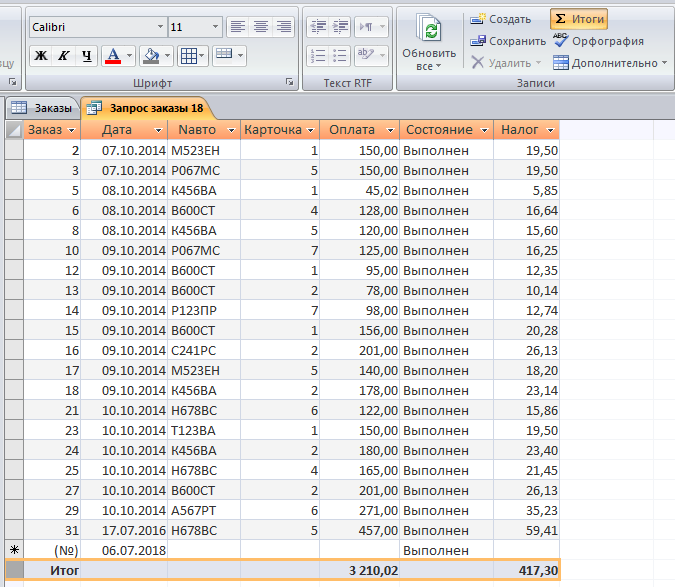 | Рис. 1 5. Запрос с вычисляемым полем |
Чтобы подвести суммарный итог, если это необходимо, поставьте курсор в последнюю строку таблицы и щелкните на кнопке Итоги (см. рис. 15). В полях Оплата и Налог в этой строке выберите тип итога Сумма. Получим запрос с итогами, как показано на рис. 15.
Для форматирования данных в поле Налог выберите нужный формат в окне свойств, как показано на рис. 16.
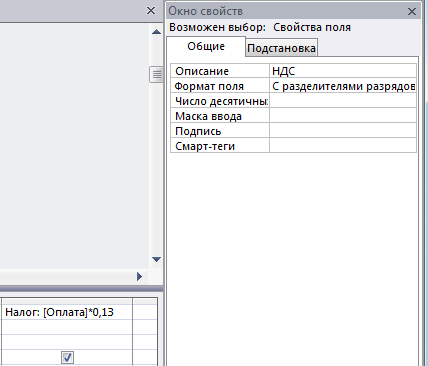 | Рис. 1 6. Запрос с вычисляемым полем. Выбор формата |
3. Модифицирующие запросы
Модифицирующим называется запрос, который приводит к изменению данных в БД. Такие запросы используются для последовательного выбора записей и внесение в них необходимых изменений.
Запросы на изменение могут быть использованы для выполнения следующих операций:
• Обновление информации в группе записей.
• Создание таблицы.
• Удаление записей из таблицы (или группы таблиц).
• Добавление записей из одной таблицы в другую.
Запросы на обновление являются разрушающими и требуют предельно аккуратного их использования поскольку их действие необратимо. Если вы оказались недостаточно внимательны, выполняя запрос на изменение, то ваша база данных может быть безнадежно запорчена.
Перед выполнением запроса на обновление рекомендуется сдать копию с БД и используйте ее для выполнения модифицирующих запросов. Пусть такой копией будет БД Такси 0.accdb.
3.1. Создание запроса на изменение значений полей
Рассмотрим действие запроса на изменение на примере изменения суммы оплаты в заказах, а именно все суммы отмененных заказов заменим на нуль.
Используя режим Конструктора запроса, создадим запрос, в который включим только поля Оплата и Состояние (рис. 10). Щелкнем далее на кнопке Обновление. При этом в таблице запроса появится строка Обновление. Внесите в этой строке в клетку Оплата число 0 (нуль), а в строке Условие отбора для поля Состояние поставьте значение Отменен (рис. 17).
 | Рис. 1 7. Конструирование запроса на изменение значений поля |
Нажмите далее на кнопку Выполнить! При этом появится следующее окно предупреждения (рис. 18) :
После выполнения операции обновления откройте таблицу Заказы и убедитесь, что сумма оплаты по всем отмененным заказам теперь равна нулю.
Теперь создадим запрос на удаление данных на примере удаления всех отмененных заказов в таблице Заказы. Используя режим Конструктора запроса, создадим запрос, в который включим только поле Состояние этой таблицы (рис. 16). Щелкнем далее на кнопке Удаление. При этом в таблице запроса появится строка Удаление. Внесите в строке Условие отбора значение Отменен (рис. 19).
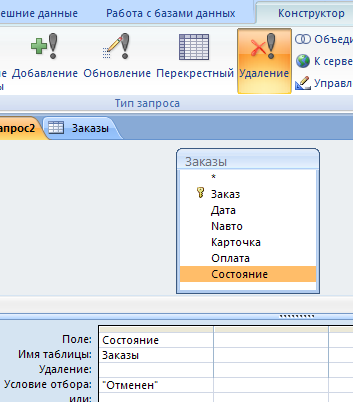 | Рис. 1 9. Конструирование запроса на удаление данных |
Нажмите далее на кнопку Выполнить! При этом после предупреждающего сообщения все отмененные заказы будут удалены. Убедитесь в этом, открыв таблицу Заказы.
Как сделать запрос с параметром в access 2013?
В этой статье поговорим на тему «Параметрический запрос Access«. В предыдущих примерах выражение в условие отбора вводилось в бланке запроса. При этом чтобы задать новое значение в условие отбора, нужно повторно открыть запрос в режиме конструктора и ввести его. При решении практических задач значительно удобнее вводить выражение в условие отбора в процессе выполнения запроса в диалоге с пользователем, не переходя в режим конструктора. Обеспечить такой диалог можно с помощью параметра запроса. Имя параметра запроса задается в строке Условия отбора (Criteria) в квадратных скобках. При выполнении запроса это имя появится в диалоговом окне Введите значение параметра (Enter Parameter Value).
Параметры запроса могут быть использованы не только в выражениях условий отбора, а и для ввода значений операндов в вычисляемых полях.
ВНИМАНИЕ! Через параметрический
Access вы сможете показать увеличенные цены в таблице запроса или использовать их при построении форм, отчетов, но они не будут внесены в поле таблицы ТОВАР.
Для закрепления смотрим видеоурок:
Далее читаем «Групповые операции в запросах«.
Запрос в Access является объектом, который сохраняется в файле базы данных и может многократно повторяться. Все запросы, которые мы демонстрировали до сих пор, содержали конкретные значения дат, названий, имен и т. д. Если требуется повторить такой запрос с другими значениями в условиях отбора, его нужно открыть в режиме Конструктора, изменить условие и выполнить. Чтобы не делать многократно этих операций, можно создать запрос с параметрами. При выполнении такого запроса выдается диалоговое окно Введите значение параметра (Enter Parameter Value), в котором пользователь может ввести конкретное значение и затем получить нужный результат.
Покажем, как создавать запросы с параметрами на примере запроса «Отсортированный список товаров», который мы создавали ранее. Теперь мы с помощью этого запроса попробуем отобрать товары, поставляемые определенным поставщиком. Для этого:
Рис. 4.31. Диалоговое окно Параметры запроса
В одном запросе можно ввести несколько параметров. При выполнении такого запроса для каждого из параметров будут поочередно выводиться диалоговые окна Введите значение параметра в том порядке, в котором параметры перечислены в бланке запроса.
Рис. 4.32. Диалоговое окно Введите значение параметра
Рис. 4.33. Результат выполнения запроса с параметром
Приложение СУБД MS Access – это полноценный помощник для создания и ведения баз данных, заключенных в таблицы и массивы. Если база имеет слишком большой объем, быстро найти необходимые значения довольно сложно.
Именно поэтому в Access существует такая функция, как запросы. Рассмотрим, что это такое, как работает, какие имеет особенности.
Создание запросов в Microsoft Access
Чтобы разобраться, как создавать запросы в Access, нужно знать основные положения работы с СУБД.
Существует два способа выполнить данную процедуру:
Первый способ дает возможность создать любой из всех доступных запросов в ручном режиме, но с небольшой оговоркой, заключающейся в том, что пользователь имеет опыт работы с приложением Access. Также он должен разбираться хотя бы в основных его задачах. Что касается второго способа, то его нужно рассмотреть более подробно.
Легкий путь для новичков
Знающий человек за несколько кликов мышью выбирает те компоненты, которые потребуются пользователю для выполнения запроса, а затем быстро формирует реестр, в соответствии с собранными ключевыми значениями. Если это первое знакомство с СУБД, и пользователь не представляет, как создавать запросы в Access, то выбирается программа Мастер.
В данном режиме можно ознакомиться и разобраться со следующими типами запросов:
Данный выбор осуществляется уже на первом этапе работы с Мастером. А в дальнейшем, следуя четким указаниям, даже начинающий пользователь легко создаст запрос. Познакомимся с его разновидностями.
Простой запрос
Этот инструмент работы с таблицами собирает нужные данные из указанных пользователем полей. Уже по названию видно, что это самый популярный тип запросов для новичков. Его удобство заключается в том, что такая процедура открывается в новой вкладке. Поэтому ответ на вопрос, как создать запрос в Access 2010, становится очевидным уже после открытия первого меню Мастера.
Перекрестный запрос
Этот тип выборки более сложный. Чтобы разобраться, как создать перекрестный запрос в Access с помощью «Мастера» в данном режиме, нужно кликнуть по этой функции в первом окне.
На экране появится таблица, в которой можно выбрать до трех столбцов, расположенных в оригинале.
Одно из оставшихся не выбранных полей может быть использовано в качестве заголовков таблицы запроса. На третьем этапе процедуры (пересечение) выбирается еще одно значение с вариативностью функцию (среднее значение, сумма, первый, последний).
На фото показано, что перекрестный запрос создан, и что по заданным параметрам совершены необходимые действия.
Повторяющиеся записи
Как понятно из названия, основное предназначение данного запроса – выборка всех одинаковых строк в таблице по указанным параметрам. Выглядит это так:
Кроме того, доступен выбор дополнительных полей, чтобы подобрать соответствие сразу в нескольких строках.
Чтобы выбрать повторяющиеся записи, нужно раскрыть список запросов и создать там новую папку. Далее в окошке «Новый запрос» выбрать строку «Поиск повторяющихся записей». Далее нужно следовать указаниям Мастера.
Записи без подчиненных
Это последний тип запросов, доступный в режиме «Мастер – Записи без подчиненных».
В этом случае ведется выборка только тех значений, которые не задействованы ни в одном поле таблиц и запросов, но которые уже созданы.
Данный тип актуален только в случаях, когда баз данных несколько.


Все эти четыре типа запросов являются базовой точкой для работы со сложными элементами, но позволяют легко разобраться, как создать запрос в базе данных Access.
Функции запросов в MS Access
Разберемся, зачем нужно выполнять описанные выше действия. Задача всех простых и сложных запросов в СУБД Access заключается в следующем:
Запрос на выборку
Этот тип работы с базами данных является сложным, так как требует участия нескольких таблиц.
Необходимо, чтобы во всех таблицах были общие ключевые поля. В противном случае совершить операцию не получится.
Повторим, как создать запрос на выборку в Access. Сначала нужно создать простой запрос с выбором нужных полей. Уже здесь можно редактировать данные, чтобы привести их в желаемый вид. К слову, внесенные изменения перенесутся и в исходные таблицы, так что этот момент нужно учитывать.
В открывшемся окне конструктора заполняется окно «Добавление таблиц». Здесь нужно добавить те таблицы или запросы, из которых нужно вытаскивать исходные значения.
После добавления можно приступить к заполнению условий запроса. Для этого нам нужна строка «Поле». В ней нужно подобрать те значения из таблиц, которые будут отображаться при запросе.
Чтобы завершить операцию, нужно нажать на кнопку «Выполнить».
Запрос с параметрами
Это еще одна разновидность сложной процедуры, которая потребует от пользователя определенных навыков работы с базами данных. Одним из главных направлений такого действия является подготовка к созданию отчетов с объемными данными, а также получение сводных результатов. Как создавать запросы в Access 2007 с помощью конструктора, будет рассмотрено ниже.
Начинать данную процедуру по выборке данных нужно с создания простого запроса, чтобы выбрать нужные поля. Далее через режим Конструктора обязательно нужно заполнить поле «Условие отбора» и, уже исходя из внесенного значения, будет осуществляться отбор.
Таким образом, на вопрос о том, как создать запрос с параметром в Access, ответ простой — внести исходные параметры для выборки. Чтобы работать с Конструктором необходимо пользоваться Мастером запросов. Там создается первичные данные для фильтрации, которые служат основой дальнейшей работы.
Расширенный перекрестный запрос
Продолжаем усложнять ситуацию. Еще труднее для понимания является информация о том, как создавать запросы в Access, если присутствует несколько таблиц с данными. Перекрестный запрос уже рассматривался выше, как один из вариантов работы с Мастером. Однако, и в режиме «Конструктора» можно создавать подобный запрос.
Для этого необходимо нажать «Конструктор запросов» — «Перекрестный».
Открывается меню добавления исходных таблиц, а также возможность заполнения выборочных полей. Единственное, на что следует обратить внимание, – пункты «групповая операция» и «перекрестная таблица». Их нужно заполнять правильно, иначе процедура не будет выполнена корректно.
Перекрестные запросы – это наиболее простой способ поиска и выборки информации из нескольких источников данных, плюс с возможностью формирования диаграмм и графиков.
Более того, при использовании данной процедуры быстрее выполняется поиск, даже с несколькими вариантами развития.
Конечно, присутствуют и «подводные камни», которые могут помешать в работе. Например, при создании запроса на сортировку базы данных по значению столбцов система выдает ошибку. То есть доступна только сортировка по стандартным пунктам – «возрастание и убывание».
Краткие рекомендации
Подводя итоги, нужно сказать, что решить, как создавать запросы в Access – с помощью Мастера или Конструктора, должен сам пользователь. Хотя, для большинства людей, которые используют СУБД MS Access, больше подойдет первый вариант. Ведь Мастер сам сделает всю работу, оставив для пользователя только несколько кликов мышью, при выборе условий запроса.
Чтобы использовать расширенные настройки, явно необходим опыт работы с базами данных на уровне профессионала. Если в работе задействованы большие базы, лучше всего обратиться к специалистам, дабы избежать нарушения работы СУБД и возможных потерь данных.
Есть один момент, который доступен лишь программистам. Так как основным языком СУБД является SQL, то нужный запрос можно написать в виде программного кода. Чтобы работать в данном режиме, достаточно нажать на строку уже созданного запроса, и в открывшемся контекстном меню выбрать «Режим SQL».
Как сделать запрос с параметром в access 2010?
Использование параметров для ввода данных при выполнении запроса
Чтобы настроить в запросе к базе данных рабочего стола Access ввод условий при его выполнении, создайте запрос с параметрами. Это даст возможность использовать запрос повторно, не открывая его в Конструктор для изменения условий.
Примечание: Эта статья не относится к веб-приложениям Access.
Терминология
Прежде чем перейти к описанной ниже пошаговой процедуре, полезно ознакомиться с несколькими терминами.
Параметр. Параметр — это часть сведений, предоставляемых запросу при его выполнении. Параметры можно использовать отдельно или в составе длинных выражений для формирования условия запроса. Параметры можно добавить в запрос любого из следующих типов:
на создание таблицы;
Условия. Условия — это «фильтры», добавляемые в запрос для указания элементов, которые он должен возвратить.
Дополнительные сведения об указанных выше типах запросов см. в статье Знакомство с запросами.
Создание запроса с параметрами
Создание параметра аналогично добавлению обычного условия в запрос:
Создайте запрос на выборку и откройте его в конструкторе.
В строке Условие отбора для поля, к которому нужно применить параметр, введите текст, который должен отображаться в поле параметра, заключенное в квадратные скобки. Например, [Введите дату начала:]
Повторите шаг 2 для каждого поля, в которое необходимо добавить параметры.
При запуске запроса текст отображается без квадратных скобок.
Введите нужное значение и нажмите кнопку ОК.
В условии можно использовать несколько параметров. Например, выражение Between [Введите дату начала:] And [Введите дату окончания:] при выполнении запроса создаст два поля.
Указание типов данных для параметра
Можно настроить параметр так, чтобы он принимал только определенный тип данных. Это особенно важно для числовых и денежных данных, а также данных даты и времени, так как в таком случае пользователи получат более содержательное сообщение об ошибке при вводе неправильного типа данных, например при вводе текста вместо денежного значения.
Примечание: Если параметр настроен на прием текстовых данных, любое введенное значение будет распознаваться как текст, а сообщение об ошибке не будет выводиться.
Чтобы задать тип данных для параметра в запросе, выполните указанные ниже действия.
Когда запрос открыт в конструкторе, на вкладке Конструктор в группе Показать или скрыть нажмите кнопку Параметры.
В диалоговом окне Параметры запроса в столбце Параметр введите текст запроса на ввод каждого из параметров, для которых требуется указать тип данных. Проверьте, соответствуют ли параметры запросам на ввод, указанным в строке Условия в бланке запроса.
В столбце Тип данных выберите тип данных для каждого параметра.
Добавление параметра в запрос на объединение
Так как запрос на объединение нельзя просмотреть в бланке запроса, действия с ним будут немного отличаться.
Откройте запрос на объединение в режиме SQL.
Добавьте к нему предложение WHERE, содержащее поля, в которые нужно добавить параметры.
Если предложение WHERE уже существует, проверьте, включены ли в него все поля, в которые нужно добавить параметры. Если нет, добавьте недостающие поля.
Введите запрос параметра в предложение WHERE, например WHERE [StartDate] = [Введите дату начала:].
Имейте в виду, что во все разделы запроса необходимо добавить одинаковые фильтры. На рисунке выше запрос содержит два раздела (разделенные ключевым словом UNION), поэтому параметр нужно добавить дважды. Но при выполнении запроса ввод данных запрашивается только один раз (предполагается, что во всех разделах указан одинаковый запрос).
Объединение параметров с помощью подстановочных знаков для большей гибкости
Как и в случае обычных условий, вы можете объединить параметры с помощью ключевого слова Like и подстановочных знаков для поиска соответствий в более широком диапазоне элементов. Предположим, что нужно запросить страну или регион и при этом сопоставить их со значениями, которые содержат строку параметра. Для этого выполните указанные ниже действия.
Создайте запрос на выборку и откройте его в конструкторе.
В строке Условия поля, в которое нужно добавить параметр, введите Like «*»&[, текст сообщения, а затем ]&»*».
При выполнении запроса с параметрами в диалоговом окне выводится сообщение с квадратными скобками, без ключевого слова Like и подстановочных знаков
:
После ввода параметра запрос возвратит значения, содержащие строку параметра. Например, строка параметра us возвратит элементы, в которых поле параметра имеет значение «Австралия» или «Австрия».
Дополнительные сведения о подстановочных знаках см. в статье Использование подстановочных знаков в качестве условий.
Возврат элементов, не соответствующих параметру
Вместо возврата элементов, соответствующих параметру, можно создать запрос, возвращающий элементы, которые ему не соответствуют. Например, может потребоваться запросить год и возвратить элементы со значением года, большим чем указанное. Для этого введите оператор сравнения слева от запроса параметра в квадратных скобках, например >[Введите год:].
Видео: использование параметров в запросах
Использовать в запросе параметр не сложнее, чем создать запрос на основе условий. Запрос можно настроить таким образом, чтобы предлагалось ввести определенное значение, такое как артикул товара, или несколько значений, например две даты. Для каждого параметра запрос выводит отдельное диалоговое окно, в котором предлагается ввести значение.
В этом видео подробнее рассказывается о создании параметров в запросах.
Примечание: Эта страница переведена автоматически, поэтому ее текст может содержать неточности и грамматические ошибки. Для нас важно, чтобы эта статья была вам полезна. Была ли информация полезной? Для удобства также приводим ссылку на оригинал (на английском языке).
Запросы выборки данных в Access: Создание запроса с параметром, создание перекрестного запроса
Использование окна запроса
1. Создание простого запроса
Откроем базу данных STUD, как было рассмотрено в ЛР1. Создадим запрос, выводящий информацию о студентах, у которых имеются задолженности.
Для создания запроса активизируем окно базы данных (см. ЛР1). После этого щелкнем по корешку «Запрос» и кнопке «Создать». В появившемся диалоговом окне «Создание запроса» выберите кнопку «Конструктор». Access откроет диалоговое окно «Добавление таблицы», позволяющее выбрать базовые таблицы и запросы для создаваемого запроса. Выберите таблицы «Результаты» и «Cтуденты», нажимая кнопку «Добавить», после чего закройте это окно кнопкой «Закрыть».
Открывшееся окно конструктора запросов состоит из двух частей: верхняя содержит списки полей выбранных таблиц, а нижняя — бланк QBE для создания запроса. Каждый столбец бланка описывает одно поле, участвующее в запросе.
Включение поля в запрос производится перетаскиванием его из списка полей таблиц (расположенного в верхней части экрана) в нужный столбец бланка QBE при помощи мышки. Включение всех полей таблицы происходит перетаскиванием символа «*», находящегося вверху списка полей данной таблицы в верхней части экрана.
Включите в запрос поля таблицы «Результаты»:
Запрос “Задолженность” будет иметь вид, как показано на рисунке.
Установка связей между таблицами производится автоматически, используя структуру связей, созданную при генерации проекта БД. Можно задавать другие варианты связи таблиц и иные типы связей (внешнее объединение, «один-к-одному», «один-ко-многим» и т.д.). Изменение связей производится в верхней части окна выбором связанного поля в описании одной таблицы и транспортировкой его при нажатой кнопке мышки на описание соответствующего поля связанной таблицы. Тип связи можно изменить, активизировав ее щелчком мышки на линии связи.
Условие для отбора нужных нам полей производится включением этого условия для данного поля в строке QBE «Условие отбора». Несколько значений отбора вводятся в одну строку, разделенные логическими условиями AND или OR, либо вводятся в последующие ячейки строки «или».
Установим для таблицы «Результаты» условие отбора студентов, у которых задолженности, для чего в столбец описания поля внесем строку «Задолженность» из таблицы «Результаты», и в строке «Условие отбора» введем:
Да
Сбросим для этого поля флажок «Показать», запрещающий вывод данного поля в выборке (т.к его не обязательно выводить).
Кроме стандартных операторов сравнения ‘=’, ‘ ‘, ‘ =’, Access поддерживает также BEETWEN, IN, LIKE.
В запросе могут присутствовать т.н. вычисляемые поля — вычисленные значения над любыми полями таблицы. Access поддерживает большое число функций и операторов, применяемых при генерации вычисляемых полей.
Чтобы просмотреть результат запроса необходимо на панели нажать кнопку:
Изменить заголовок можно также активизировав столбец с описанием поля; а затем выполнив команду «Свойства» меню «Вид», ввести в строку «Подпись поля» его название.
Строки итоговой таблицы желательно отсортировать по полю «Фамилия» таблицы «Студенты». Для этого в столбце с описанием данного поля в строке «Сортировка» выберем пункт «по возрастанию». При необходимости сортировки по нескольким полям Access сортирует данные в порядке их расположения в бланке QBE. После просмотра запроса видно, что необходимо ввести поле Имя из таблицы “Студенты”, т.к фамилии повторяютя и запрос не несет необходимой информации. Чтобы вставить поле, перетяните его в сетку QBE на место, где он должен находится и все остальные поля передвинуться на одну позицию в право.
Запустить полученный запрос на выполнение можно также командой «Выполнить» меню «Запрос». Проверим полученные результаты на соответствие критериям отбора. Сохраним полученный запрос под именем «Задолженности». Запрос представляет собой таблицу:
Создадим запрос, в котором будет вычисляться дополнительное поле. Кафедра вычислительной техники решила своим работникам к новому году выплатить премию в размере 10% от зарплаты. Создадим запрос на базе таблицы “Преподаватели”, с полями Фамилия, Кафедра, Должность, Зарплата. Чтобы создать вычисляемое поле “Премия”, выводящее информацию о величине премии работнику, в новом столбце (следующим за заполненным), в строке “Поле” введем выражение Зарплата*0,1. Изменим заголовок поля, введя перед выражение его название. Ячейка будет содержать: «Премия: [Зарплата]*0,1».
Изменить заголовок можно также активизировав столбец с описанием поля, а затем выполнив команду «Свойства» меню «Вид», ввести в строку подпись поля его название. Введите в строку «условие отбора» для кафедры «Вычислительная техника».
1.2. Создание итогового запроса
Итоговые запросы позволяют получать статистическую информацию по группам данных, как например: сумму, среднее арифметическое, мат.ожидание, дисперсию значений полей таблицы; число значений полей, удовлетворяющих определенным условиям и т.д.
Создадим запрос среднего бала студента. Откроем новый бланк запроса, внесем в него таблицу «Студенты», “Результаты” и установим вывод полей «Номер_С», «Фамилия», «Оценка_Т», «Оценка_П», “Оценка_Л”.
Для вычисления в запросе итоговых значений щелкнем по кнопке «Групповые операции» панели инструментов. В бланке QBE появится строка «Групповая операция», где для каждого описанного поля в этой строке установлено по умолчанию «Группировка». Теперь записи по каждому полю будут группироваться, но итог подводиться не будет. Для выведения итоговых значений необходимо вместо слова «Группировка» установить какую-нибудь групповую операцию (см прил.1).
Для полей “Оценка_Т”, “Оценка_П”, “Оценка_Л” операцию «Avg», выводящую среднее значение поля для группы записей (получим средний бал).
Изменим также заголовки полей выводимой таблицы. Для этого в описании полей в строке «Поле» введем их новые названия, отделяя их от описания двоеточием:
Оценка_Т: Теория
Оценка_П: Практика
Оценка_Л: Лабы
Часть выражения, расположенная до двоеточия выводится после запуска запроса как заголовок столбца, вместо выводимого Access по умолчанию. Таким способом можно формировать более понятные заголовки полей, чем генерируемые базой.
Сохраним полученный запрос под именем «Итог». Запустите запрос и проанализируйте полученные результаты.
1.3. Создание запроса с параметром
Встречаются задачи, в которых параметры запросов заранее неизвестны, или есть необходимость в их изменении. Для этого в Access предусмотрена возможность ввода параметров запросов непосредственно перед их исполнением. Чтобы установить ввод параметра вместо конкретного значения, в строке «Условие отбора» вводятся имя или фраза, заключенные в квадратные скобки. Все, введенное в квадратных скобках Access рассматривает как имя параметра, и выводится в диалоговом окне запроса как комментарий в вводимому параметру. В запросе можно использовать несколько параметров, но с уникальными именами.
Создадим запрос, выводящий список преподавателей работающих на задаваемой пользователем кафедре. За основу возьмем таблицу «Преподаватели». Выберем в бланк вывода пункт «Преподаватели.*», выводящий все поля таблицы «Преподаватели”. Введем еще раз описание поля “Кафедра”, сбросим для него флажок вывода на экран, и в строке «Условие отбора» этого поля введем выражение:
=[Введите название кафедры]
Сохраним полученный запрос как «Выборка преподавателей по кафедрам». Выполнив запуск запроса, мы увидим диалоговое окно, запрашивающее название кафедры.
После ввода параметра Access выводит список преподавателей, местом работы которых является запрашиваемая кафедра.
Ввод параметров можно использовать при любом типе запросов: итоговом, перекрестном, запросе-действии и т.д.
1.4. Создание перекрестного запроса
Access поддеpживает специальный тип итоговых запpосов, называемый перекрестным. Перекрестный запрос выводит вычисленные значения как функцию от существующих полей. Так в Access можно вывести запрос, описывающий суммарный зароботок по должностям.
Необходимое требование к созданию перекрестного запроса наличие поля — заголовка строки, поля — заголовка столбца, и одно поле вычисляемого значения. Поля, являющиеся заголовками строк и столбцов должны иметь в строке «Групповая операция» установку «Группировка». Для поля — значения необходимо выбрать в «Групповой операции» какую-либо групповую функцию, или выражение, содержащее групповую операцию.
Для нашего запроса для таблицы «Преподаватели» в меню «Запрос» установим указатель «Перекрестный». Access добавит в блок QBE строку «Перекрестная таблица». Затем в бланк перенесем поле «Должность», установим “заголовки столбцов”.
1.5. Создание запроса типа «внешнее объединение»
Еще одним типом специальных запросов является внешнее объединение, которое применяется в многотабличных запросах. При использовании запросов данного типа итоговый набор записей формируется не только при условии совпадения связанных полей базовых таблиц, но и из записей одной таблицы, не имеющих соответствия в другой.
Создадим запрос, выводящий информацию обо всех студентах, с задолженностями и без. В этом запросе будет использоваться внешнее объединение таблиц «Студенты» и «Результаты» по совпадению поля «Номер_С» со всеми записями таблицы «Студенты».
Для создания внешнего объединения необходимо изменить параметры объединения. Откроем запрос «Задолженность» в режиме конструктора. Щелкнем по линии связи между таблицами «Студенты» и «Результаты» для открытия диалогового окна «Параметры объединения».
По умолчанию в этом окне установлен тип объединения «выведение только тех записей, для которых совпадают связанные поля». Другие типы объединение позволяют выводить «все записи главной таблицы и только те записи дочерней, для которых совпадают значения связанных полей» и «все записи дочерней и только те записи главной, для которых связанные поля совпадают».
Выберем третий тип связи и щелкнем на кнопке «Ок». После этого на линии соединения таблиц появится стрелка, указывающая на внешнее объединение. Сохраним модифицированный запрос (через “Сохранить как” («Save as..»), чтобы не затереть предыдущий запрос) под именем «Внешнее объединение по студентам».
Как создавать запросы в Access: пошаговая инструкция и рекомендации
Приложение СУБД MS Access – это полноценный помощник для создания и ведения баз данных, заключенных в таблицы и массивы. Если база имеет слишком большой объем, быстро найти необходимые значения довольно сложно.
Именно поэтому в Access существует такая функция, как запросы. Рассмотрим, что это такое, как работает, какие имеет особенности.
Создание запросов в Microsoft Access
Чтобы разобраться, как создавать запросы в Access, нужно знать основные положения работы с СУБД.
Существует два способа выполнить данную процедуру:
Первый способ дает возможность создать любой из всех доступных запросов в ручном режиме, но с небольшой оговоркой, заключающейся в том, что пользователь имеет опыт работы с приложением Access. Также он должен разбираться хотя бы в основных его задачах. Что касается второго способа, то его нужно рассмотреть более подробно.
Легкий путь для новичков
Знающий человек за несколько кликов мышью выбирает те компоненты, которые потребуются пользователю для выполнения запроса, а затем быстро формирует реестр, в соответствии с собранными ключевыми значениями. Если это первое знакомство с СУБД, и пользователь не представляет, как создавать запросы в Access, то выбирается программа Мастер.
В данном режиме можно ознакомиться и разобраться со следующими типами запросов:
Данный выбор осуществляется уже на первом этапе работы с Мастером. А в дальнейшем, следуя четким указаниям, даже начинающий пользователь легко создаст запрос. Познакомимся с его разновидностями.
Простой запрос
Этот инструмент работы с таблицами собирает нужные данные из указанных пользователем полей. Уже по названию видно, что это самый популярный тип запросов для новичков. Его удобство заключается в том, что такая процедура открывается в новой вкладке. Поэтому ответ на вопрос, как создать запрос в Access 2010, становится очевидным уже после открытия первого меню Мастера.
Перекрестный запрос
Этот тип выборки более сложный. Чтобы разобраться, как создать перекрестный запрос в Access с помощью «Мастера» в данном режиме, нужно кликнуть по этой функции в первом окне.
На экране появится таблица, в которой можно выбрать до трех столбцов, расположенных в оригинале.
Одно из оставшихся не выбранных полей может быть использовано в качестве заголовков таблицы запроса. На третьем этапе процедуры (пересечение) выбирается еще одно значение с вариативностью функцию (среднее значение, сумма, первый, последний).
На фото показано, что перекрестный запрос создан, и что по заданным параметрам совершены необходимые действия.
Повторяющиеся записи
Как понятно из названия, основное предназначение данного запроса – выборка всех одинаковых строк в таблице по указанным параметрам. Выглядит это так:
Кроме того, доступен выбор дополнительных полей, чтобы подобрать соответствие сразу в нескольких строках.
Чтобы выбрать повторяющиеся записи, нужно раскрыть список запросов и создать там новую папку. Далее в окошке «Новый запрос» выбрать строку «Поиск повторяющихся записей». Далее нужно следовать указаниям Мастера.
Записи без подчиненных
Это последний тип запросов, доступный в режиме «Мастер – Записи без подчиненных».
В этом случае ведется выборка только тех значений, которые не задействованы ни в одном поле таблиц и запросов, но которые уже созданы.
Данный тип актуален только в случаях, когда баз данных несколько.
Все эти четыре типа запросов являются базовой точкой для работы со сложными элементами, но позволяют легко разобраться, как создать запрос в базе данных Access.
Функции запросов в MS Access
Разберемся, зачем нужно выполнять описанные выше действия. Задача всех простых и сложных запросов в СУБД Access заключается в следующем:
Запрос на выборку
Этот тип работы с базами данных является сложным, так как требует участия нескольких таблиц.
Необходимо, чтобы во всех таблицах были общие ключевые поля. В противном случае совершить операцию не получится.
Повторим, как создать запрос на выборку в Access. Сначала нужно создать простой запрос с выбором нужных полей. Уже здесь можно редактировать данные, чтобы привести их в желаемый вид. К слову, внесенные изменения перенесутся и в исходные таблицы, так что этот момент нужно учитывать.
В открывшемся окне конструктора заполняется окно «Добавление таблиц». Здесь нужно добавить те таблицы или запросы, из которых нужно вытаскивать исходные значения.
После добавления можно приступить к заполнению условий запроса. Для этого нам нужна строка «Поле». В ней нужно подобрать те значения из таблиц, которые будут отображаться при запросе.
Чтобы завершить операцию, нужно нажать на кнопку «Выполнить».
Запрос с параметрами
Это еще одна разновидность сложной процедуры, которая потребует от пользователя определенных навыков работы с базами данных. Одним из главных направлений такого действия является подготовка к созданию отчетов с объемными данными, а также получение сводных результатов. Как создавать запросы в Access 2007 с помощью конструктора, будет рассмотрено ниже.
Начинать данную процедуру по выборке данных нужно с создания простого запроса, чтобы выбрать нужные поля. Далее через режим Конструктора обязательно нужно заполнить поле «Условие отбора» и, уже исходя из внесенного значения, будет осуществляться отбор.
Таким образом, на вопрос о том, как создать запрос с параметром в Access, ответ простой — внести исходные параметры для выборки. Чтобы работать с Конструктором необходимо пользоваться Мастером запросов. Там создается первичные данные для фильтрации, которые служат основой дальнейшей работы.
Расширенный перекрестный запрос
Продолжаем усложнять ситуацию. Еще труднее для понимания является информация о том, как создавать запросы в Access, если присутствует несколько таблиц с данными. Перекрестный запрос уже рассматривался выше, как один из вариантов работы с Мастером. Однако, и в режиме «Конструктора» можно создавать подобный запрос.
Для этого необходимо нажать «Конструктор запросов» — «Перекрестный».
Открывается меню добавления исходных таблиц, а также возможность заполнения выборочных полей. Единственное, на что следует обратить внимание, – пункты «групповая операция» и «перекрестная таблица». Их нужно заполнять правильно, иначе процедура не будет выполнена корректно.
Перекрестные запросы – это наиболее простой способ поиска и выборки информации из нескольких источников данных, плюс с возможностью формирования диаграмм и графиков.
Более того, при использовании данной процедуры быстрее выполняется поиск, даже с несколькими вариантами развития.
Конечно, присутствуют и «подводные камни», которые могут помешать в работе. Например, при создании запроса на сортировку базы данных по значению столбцов система выдает ошибку. То есть доступна только сортировка по стандартным пунктам – «возрастание и убывание».
Краткие рекомендации
Подводя итоги, нужно сказать, что решить, как создавать запросы в Access – с помощью Мастера или Конструктора, должен сам пользователь. Хотя, для большинства людей, которые используют СУБД MS Access, больше подойдет первый вариант. Ведь Мастер сам сделает всю работу, оставив для пользователя только несколько кликов мышью, при выборе условий запроса.
Чтобы использовать расширенные настройки, явно необходим опыт работы с базами данных на уровне профессионала. Если в работе задействованы большие базы, лучше всего обратиться к специалистам, дабы избежать нарушения работы СУБД и возможных потерь данных.
Есть один момент, который доступен лишь программистам. Так как основным языком СУБД является SQL, то нужный запрос можно написать в виде программного кода. Чтобы работать в данном режиме, достаточно нажать на строку уже созданного запроса, и в открывшемся контекстном меню выбрать «Режим SQL».
Создание запросов в базе данных Access 2007
Учебная дисциплина
Информатика и компьютерная техника
Модуль 2. Офисные прикладные программы Microsoft Office 2007
2.4. Microsoft Access 2007
2.4.5. Создание запросов и поиск информации в базе данных
В СУБД Access 2007 можно создавать queries для отображения требуемых полей из записей одной или нескольких таблиц.
В СУБД Access 2007 применяются различные типы запросов: на выборку, на обновление, на добавление, на удаление, перекрестный query, выполнение вычислений, создание таблиц. Наиболее распространенным является query на выборку. Применяются два типа запросов: query по образцу (QBE) и query на основе структурированного языка запросов (SQL).
Запросы на выборку используются для отбора требуемой пользователю информации, содержащейся в нескольких таблицах. Они создаются только для связанных таблиц. Queries могут основываться как на нескольких таблицах, так и существующих запросах. СУБД Access 2007 включает такие средства создания запросов, как Мастер и Конструктор.
Кроме того, в СУБД Access 2007 существует множество средств для поиска и отображения информации, которая хранится в базе данных. Данные в таблицах можно отсортировать на основе любого поля или комбинации полей. Для извлечения из базы данных необходимых записей можно отфильтровать таблицу, применив средства фильтрации.
На скриншоте (рисунок 1) средства сортировки и фильтрации выделены скругленным прямоугольником красного цвета.
Рассмотрим создание запроса на выборку с помощью Конструктора
Для создания нового пустого запроса в режиме конструктора надо щелкнуть на пиктограмме Конструктор запросов (рисунок 2).
Откроется активное окно диалога Добавление таблицы (рисунок 3) на фоне неактивного окна «Запрос1». В этом окне можно выбрать таблицы и queries для создания новых запросов.
В окне Добавление таблицы следует выбрать несколько таблиц из представленного списка таблиц, на основе которых будет проводиться выбор данных, и щелкнуть на кнопке Добавить. После этого закрыть окно Добавление таблицы, а окно «Запрос1» станет активным (рисунок 4).
Окно Конструктора состоит из двух частей – верхней и нижней. В верхней части окна размещается схема данных запроса, которая содержит список связанных таблиц. В нижней части окна находится Бланк построения запроса QBE, в котором каждая строка выполняет определенную функцию.
Переместим имена полей с таблиц-источников в Бланк. Из таблицы Группы студентов переместим поле Название в первое поле Бланка, из таблицы Студенты переместим поле Фамилии во второе поле, а из таблицы Успеваемость переместим поле Оценка в третье поле и из таблицы Дисциплины переместим поле Название в четвертое поле Бланка запросов.
При необходимости можно задать принцип сортировки (по возрастанию или по убыванию) результатов запроса. В строке «Вывод на экран» автоматически устанавливается флажок просмотра информации.
Условия ограниченного поиска или критерий поиска информации вводится в строке «Условия» отбора и строке «Или». Например, введем критерий поиска — «5/A» в строке «Условия» для поля Оценка. В этом случае в результате выполнения запроса на экране будут отображаться все фамилии студентов, которые получили оценку 5/A (рисунок. 5).
Далее надо закрыть окно запроса Запрос1, появится окно диалога Сохранить, ответить — Да и ввести имя запроса, например «Успеваемость студентов». Для запуска запроса дважды щелкнем на query «Успеваемость студентов», откроется таблица с результатами выполненного запроса (рис. 6).
Далее создаем параметрический query или query с параметрами. Создаем этот query также как и предыдущий, в режиме конструктора, но только в строке Условия отбора для поля Фамилия введем условие отбора в виде приглашения в квадратных скобках, например [Введите фамилию]. В этом случае в результате выполнения запроса на экране будет отображаться фамилия студента и все дисциплины, по которым он получил оценку.
Закрыть окно запроса на выборку. На вопрос о сохранении изменения ответить — Да и ввести имя запроса, например «Параметрический query». Запустим Параметрический query, дважды щелкнув на нем. В открывшемся на экране окне диалога «Введите значение параметра» надо ввести фамилию студента, информацию об успеваемости которого необходимо получить (рис. 8).
Затем надо щелкнуть на кнопке ОК, откроется таблица с результатами выполненного запроса (рис. 8).
В некоторых случаях для создания запросов можно использовать Мастер запросов. После создания запросов на выборку информации из БД Access 2007 можно приступать к формированию форм.
Как сделать запрос с параметром в access 2010?
2. Создание запроса с помощью Конструктора
Мастер запросов умеет конструировать только простые условия отбора.
Чтобы наложить дополнительные ограничения, следует пользоваться Конструктором запросов, обеспечивающим полное управление параметрами запроса и построение сложных условий отбора данных.
Сделайте запрос на выборку на основе таблицы Необходимое оборудование под именем Оборудование на заказы. Для этого необходимо чтобы была нажата кнопка Запросы, и нужно выбрать режим Создание запроса в режиме конструктора. В диалоговом окне Добавление таблицы выберите вкладку Таблицы и выберите название таблицы Необходимое оборудование и нажать кнопку Добавить, а затем кнопку Закрыть. В окне конструктора Запрос на выборку в его верхней части отображаются списки полей таблицы. Нижняя область содержит бланк выбора полей таблиц, условий отбора и режимов сортировки.
Переместите указатель на пункт имя таблицы Необходимое оборудование. Затем щелкните в первой ячейки строки Поле на стрелочке и из списка выберите поле Порядковый номер. Далее в последующих ячейках выберите следующие поля: Название оборудования, Количество, Цена. Сортировку по возрастанию установите по полю Название оборудования (в строке Сортировка в поле Название оборудования из списка выберите режим сортировки По возрастанию). Далее просмотрите, как будет выглядеть ваш запрос, для этого нажмите кнопку с восклицательным знаком на панели инструментов. Если все в запросе вас устраивает то закройте окно с сохранением запроса под именем Оборудование на заказы. Если нет — вернитесь обратно в режим конструктора.
3. Запрос на выборку с условием отбора
Сделайте запрос на выборку с применением условия отбора на основе таблицы Заказы на работы и дайте ему имя Выполняемые заказы. В структуру запроса включите следующие поля: Номер заказа, Код клиента, Код сотрудника, Дата завершения. В столбце Дата завершения и в строке Условие отбора введите условие, по которому будут отбираться записи, дата исполнения которых назначена после 30.09.03 Условие отбора будет иметь вид >#30.09.03#.
Сделайте запрос на выборку с применением условия отбора на основе таблицы Сотрудники и дайте ему имя Выбранные сотрудники. Структура запроса такая же, как и в таблице. Условие отбора Like “Б*” сформируйте при помощи построителя выражения. Для этого в поле Фамилия на строке Условие отбора щелкните правой кнопкой мыши для вывода контекстного меню и выберите пункт Построить. В открывшемся диалоговом окне Построитель выражений используйте кнопку Like и с клавиатуры введите “Б*”.Закройте окно и сохраните запрос.
4. Запрос на выборку с вычисляемыми полями
Создайте запрос на выборку с вычисляемым полем на основе таблицы
Необходимые ресурсы и дайте ему имя Сумма исполнителям. В структуру запроса включите следующие поля: Код заказа, Фамилия сотрудника, Часы, Ставка. Следующее поле сделайте вычисляемым. Установите указатель в это поле и нажмите SHIFT+F2, откроется диалоговое окно Область ввода. Введите следующее выражение: Стоимость:[Часы]*[Ставка].
Получите результирующую таблицу запроса и сохраните его.
5. Запрос на выборку с вычислением итоговых данных
Создание итогового запроса на основе запроса
Сделайте итоговый запрос на основе запроса Сумма исполнителям и дайте ему имя Общая сумма исполнителям. Структура этого запроса полностью соответствует исходному запросу. Дополните этот запрос итоговыми вычислениями. Предварительно добавьте в структуру запроса строку Групповая операция (клавиша суммы на панели инструментов). В поле Фамилия сотрудника установите операцию Группировка, а в поля Код заказа, Часы, Ставка и Стоимость установите функцию Sum. Просмотрите результирующую таблицу клавишей Запуск (клавиша в виде восклицательного знака). В данной таблице первый столбец выдает информацию, которая не несет смысловой нагрузки для нас. Поэтому, вернитесь в структуру запроса и отмените вывод данного поля на экран. А также отмените вывод поля Ставка. Получите итоговую таблицу запроса. Сохраните ее под именем Общая сумма исполнителям.
Создание итогового запроса на основе таблицы.
Сделайте итоговый запрос на основе таблицы Необходимое оборудование и дайте ему имя Сумма оборудования на заказ. Структура запроса: Код заказа,
Название оборудования, Количество, Цена. Введите новое вычисляемое поле Стоимость оборудования, результат которого есть произведение Количество на Цену. Установите групповые операции: Группировка в поля Название оборудования и Цена, Sum — во все остальные. Просмотрите результирующую таблицу кнопкой Запуск(!), затем вернитесь в режим конструктора и отмените вывод на экран поля Код заказа. Запишите результирующую таблицу запроса.
Запрос на изменения
Запрос на изменения позволяет, выполнив одну операцию, внести изменения во многие записи. Существует четыре типа запросов на изменения: запрос на создание таблицы, запрос на удаление записей, запрос на добавление и обновление записей.
Сделайте запрос на изменение с созданием новой таблицы. Исходными данными для этого запроса будет запрос, который вы создадите на основе таблицы Оборудование с этой же самой структурой. В условие отбора по полю Цена введите >10. Находясь в режиме конструктора, выберите режим создания таблицы.
Дайте имя таблице — Цена оборудования >10. Сохраните запрос под именем Цена оборудования. В ярлыке Запросы появится новый значок запроса, перед которым будет стоять восклицательный знак. Выделите этот запрос и нажмите кнопку Открыть. После этого во вкладке Таблицы создастся новая таблица. Перейдите во вкладку Таблицы, выделите вновь созданную таблицу и откройте и просмотрите ее.
Запрос с параметром
Сделайте запрос с параметром на основе таблицы Необходимое оборудование. Структура запроса такая же, как и в этой таблице. Введите параметр отбора [Код оборудования] в столбце Код оборудования и в строке Условие отбора. Далее выберите пункт меню Создание- Запросы. Откроется диалоговое окно Конструктор Запроса. Ведите в поле Параметр номер заказа дайте ему тип Целый. Сохраните запрос под именем Параметр и запустите его, введите номер заказа. В данный запрос будут отобраны записи принадлежащие к этому коду заказа.
Отчет позволяет выбрать из базы данных требуемую пользователем информацию и оформить ее в виде документов, которые можно просмотреть и распечатать. Отчет, как и форма, может быть создан следующими способами: Автоматическим, с помощью Мастера, с помощью Конструктора.
1. Автоматическое создание отчета
Автоматически создаваемый на основе таблицы или запроса отчет называется автоотчетом. Access позволяет автоматически создавать отчеты двух форматов: в столбец и ленточный.
Создайте автоотчет на основе таблицы Сотрудники и сохраните его под именем Список сотрудников. Для этого необходимо нажать кнопку Отчеты, в окне базы данных и затем нажать кнопку Создать. В открывшемся диалоговом окне Новый отчет выбрать Автоотчет в столбец. В поле со списком, находящемся в нижней части диалогового окна выберите название таблицы Сотрудники и нажмите кнопку ОК. Закройте окно отчета и сохраните его под именем Список сотрудников. Просмотрите данный отчет, нажав кнопку Просмотр.
2. Создание отчета с помощью Мастера отчетов
Еще одним и быстрым способом создания отчетов является использование Мастера отчетов. С его помощью можно создавать отчеты (включающие или не включающие подчиненные отчеты), содержащие поля из одной или более таблиц или запросов.
Создайте отчет на основе таблицы Клиенты и сохраните его под именем Список клиентов. Для этого находясь во вкладке Отчеты выберите режим Создание отчета с помощью мастера. В открывшемся диалоговом окне Отчетов в списке поля Таблицы и запросы выберите таблицу Клиенты. В списке Доступные поля выделите все поля и переместите их в список Выбранные поля и нажмите кнопку Далее. В следующем окне в списке Добавить уровни группировки выберите поле Название и стрелкой > переместите в правую часть окна на лист и нажмите кнопку Далее. В следующем окне выберите порядок сортировки По возрастанию и нажмите кнопку Далее. В следующем окне выберите вид макета для отчета По левому краю 1 и нажмите кнопку Далее. Выберите требуемый стиль Деловой и нажмите Далее. Введите название отчета Список клиентов и нажмите кнопку Готово. Просмотрите отчет и закройте его окно.
3. Создание отчета при помощи Конструктора
При создании и модификации отчетов можно удалять, добавлять, перемещать области вместе с расположенной в них объектами, устанавливать цвета и управлять параметрами отображения любых элементов и областей отчетов.
Создайте отчет при помощи конструктора на основе запроса Общая сумма исполнителям. Для этого нажмите вкладку Отчеты и, используя команды Вставка-Отчет в диалоговом окне Отчеты выберите режим Конструктор, а внизу окна из списка выберите название запроса Общая сумма исполнителям и нажмите кнопку ОК. Откроется окно отчета, панель элементов управления и небольшое окно списка полей запроса. Пустой макет отчета содержит разделы Верхний колонтитул, Область данных, Нижний колонтитул. Размер каждого раздела можно менять, перетаскивая границы левой кнопкой мыши.
Кроме этих разделов отчет должен еще содержать Заголовок и Примечание. Для их вывода в отчете используйте команды Отчет- Заголовок.
Перетащите поля Фамилия сотрудника и Стоимость на отчет в область данных из окна списка. Удалите надписи для этих полей. Разместите эти два поля напротив друг друга в строке. Уменьшите область данных так, чтобы в ней была видна только эта строка с полями. В область верхнего колонтитула поместите две надписи, используя кнопку Надпись на Панели элементов управления.
Надписи поместите так, чтобы они находились над полями в области данных.
В левую надпись введите текст Фамилия, а в правую — Сумма на руки. В область заголовка, используя тоже надпись, введите название Ведомость начисления заработной платы. А область примечаний используйте для вычисления итоговых данных. Для этого в область Примечаний поместите элемент управления Поле. Измените надпись в подписи на Общая сумма, а в пустое поле введите формулу =Sum([Sum-Стоимость]). Просмотрите отчет кнопкой Предварительный просмотр. Отчет должен представлять собой список сотрудников с причитающимися каждому определенной суммы денег и в конце отчета должна быть выведена общая сумма. Задайте вашему отчету цвет, шрифт, введите рисунок. Сохраните отчет под именем Ведомость.
Источники информации:
- http://studopedia.ru/9_95108_parametricheskiy-zapros.html
- http://word-office.ru/kak-sdelat-zapros-s-parametrom-v-access-2007.html
- http://helpiks.org/7-39227.html
- http://fruitsekta.ru/access/sozdat-parametricheskij-zapros-v-access.html
- http://studme.org/53370/informatika/zapros_parametrom_parametricheskiy_zapros
- http://word-office.ru/kak-sdelat-zapros-s-parametrom-v-access-2010.html
- http://smiuk.sfu-kras.ru/kodnyanko/site/1_2_courses/IODB_Labs/Access2007-2015/htm/Acc5.htm
- http://word-office.ru/kak-sdelat-zapros-s-parametrom-v-access-2013.html
- http://t-tservice.ru/access/kak-sdelat-zapros-s-parametrom-v-access-2010.html